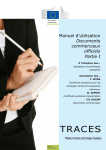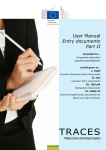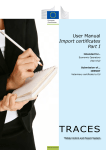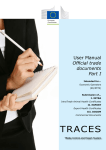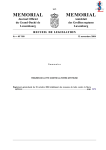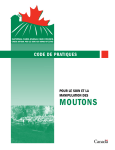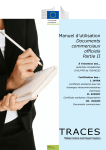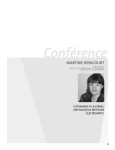Download Manuel d`utilisation
Transcript
Manuel d’utilisation
Documents
d’entrée
Partie II
À l’intention des...
Autorités compétentes
(PIF/PED/PID de l’UE/AELE)
Certification des...
I. DVCE
Documents vétérinaires communs
d’entrée
I. DCE
Documents communs d’entrée
I. DECLAR
Documents de déclaration
I. DSCE-VP
Documents sanitaires communs
d’entrée pour les végétaux et les
produits végétaux
TRACES
TRAde Control and Expert System
Santé et
consommateurs
Table des matières
I.
Introduction................................................................................................ 5
I.1. Portée du présent manuel d’utilisation sur les documents d’entrée – partie II.................... 5
I.2. Abréviations et définitions. ................................................................................................ 6
I.3. Langues de travail. ............................................................................................................ 6
I.4. Versions de TRACES........................................................................................................... 7
I.5.Accès................................................................................................................................. 8
I.5.1. Accès aux données et protection des données. .................................................... 8
I.5.2. Alerte de sécurité................................................................................................. 8
I.5.3.Environnements................................................................................................... 9
I.5.4. Création d’un compte......................................................................................... 10
I.5.5. Connexion et déconnexion................................................................................. 13
I.5.5.1.Connexion................................................................................................... 13
I.5.5.2.Déconnexion................................................................................................. 13
I.5.5.3.
I.5.6.
I.5.7.
II.
Problèmes de connexion.................................................................................. 14
Personnalisation des sections du système.......................................................... 14
Dernières nouvelles. .......................................................................................... 15
I.5.7.1.
Page d’accueil............................................................................................... 15
I.5.7.2.
Bulletin d’information...................................................................................... 15
Section «Documents vétérinaires»............................................................16
II.1.Introduction..................................................................................................................... 16
II.1.1. Chaîne de certification. ...................................................................................... 16
II.2. Rechercher un document d’entrée officiel. ....................................................................... 18
II.2.1.DCE/DVCEA/DVCEP/DSCE-VP. ........................................................................... 19
II.2.2. Documents DECLAR........................................................................................... 21
II.2.3. Solutions de contournement et limites............................................................... 22
II.3. Obtenir une «aide décisionnelle»..................................................................................... 23
II.3.1. Législation de base. ........................................................................................... 23
II.3.2. Fréquence des contrôles physiques.................................................................... 24
II.3.2.1.
Partie supérieure: fréquence des contrôles physiques.............................................. 24
II.3.2.2.
Partie inférieure: conseils en matière d’exploration des données (système expert)........... 24
II.3.3. Lots similaires rejetés........................................................................................ 26
II.3.4. Contrôles renforcés............................................................................................ 27
II.3.4.1.
Mise en œuvre.............................................................................................. 27
II.3.4.2.
Comptabilisation des lots................................................................................. 30
II.3.4.3.
Exclusion de cas spécifiques.............................................................................. 31
II.3.4.4.
Levée d’un programme de contrôles renforcés....................................................... 32
II.3.5. Mesures de sauvegarde...................................................................................... 33
TRAde Control and Expert System
(TRACES)
2 / 99
II.4. Certifier la partie II (Décision)......................................................................................... 34
II.4.1. Documents DECLAR........................................................................................... 34
II.4.2.DCE/DVCEA/DVCEP/DSCE-VP. ........................................................................... 35
II.4.2.1.
Onglet «Autorité de contrôle»............................................................................ 35
II.4.2.2.
Onglet «Contrôles»......................................................................................... 37
II.4.2.3.
Onglet «Tests de laboratoire»............................................................................ 41
II.4.2.4.
Onglet «Acceptation»...................................................................................... 44
II.4.2.5.
Onglet «Refus»............................................................................................. 50
II.4.3. Options de soumission....................................................................................... 52
II.4.4.Signature........................................................................................................... 53
II.5. Le système d’alerte rapide pour les denrées alimentaires et les aliments pour animaux
(RASFF). .................................................................................................................................. 54
II.5.1. Remplir une notification RASFF. ......................................................................... 54
II.5.1.1.
Onglet «Sélectionner notification RASFF actuelle»................................................... 56
II.5.1.2.
Onglet «General/Produit»................................................................................. 56
II.5.1.3.
Onglet «Investigation/Lot»............................................................................... 57
II.5.1.4.
Onglet «Origine/Distribution»............................................................................ 57
II.5.1.5.
Onglet «Rejet/Autre»...................................................................................... 58
II.5.1.6.
Onglet «Risque»............................................................................................ 59
II.5.2. Options de soumission....................................................................................... 59
II.5.3. Imprimer une notification RASFF........................................................................ 60
II.5.4. Suivi de la notification RASFF............................................................................. 61
II.6. Notification EUROPHYT (CE CHAPITRE SERA FINALISÉ PROCHAINEMENT)....................... 62
II.6.1. Remplir une notification EUROPHYT.................................................................... 62
II.6.1.1.
Onglet «Sélectionner alerte actuelle».................................................................. 63
II.6.1.2.
Onglet «Dossier d’interception»......................................................................... 63
II.6.1.3.
Onglet «Risque/Mesure».................................................................................. 64
II.6.1.4.
Onglet «Origine/Distribution»............................................................................ 64
II.6.2. Options de soumission....................................................................................... 65
II.6.3. Imprimer une notification EUROPHYT................................................................. 65
II.7. Soumettre la partie III (Contrôle).................................................................................... 66
III.
Fonctionnalités liées aux documents d’entrée officiels...............................67
III.1.Modifier un document d’entrée officiel. ............................................................................ 67
III.1.1. Modifier un document d’entrée officiel qui a été soumis (partie I)...................... 67
III.1.2. Modifier un document d’entrée officiel certifié (parties I et II)............................ 68
III.1.2.1.
Encodage des résultats définitifs de tests de laboratoire en attente.............................. 68
III.1.2.2.
Correction d’informations dans les parties I (Lot) ou II (Décision)............................... 69
TRAde Control and Expert System
(TRACES)
3 / 99
III.2.Supprimer ou annuler un document d’entrée officiel........................................................ 72
III.2.1.Supprimer.......................................................................................................... 72
III.2.2.Annuler.............................................................................................................. 73
III.3.Imprimer un document d’entrée officiel........................................................................... 74
III.3.1. Impression d’un document d’entrée officiel qui a été soumis.............................. 74
III.3.2. Impression d’un modèle vierge de document d’entrée officiel. ........................... 76
III.4.Notifications automatiques par courrier électronique. ...................................................... 78
III.4.1. Contrôles quantitatifs......................................................................................... 80
III.4.2. Accès sécurisé.................................................................................................... 81
IV.
Autres sections du système.......................................................................82
IV.1.
IV.2.
IV.3.
IV.4.
IV.5.
IV.6.
IV.7.
IV.8.
V.
VI.
Section «TRACES Data Warehouse»................................................................................. 82
Section «Qlikview».......................................................................................................... 83
Section «Rapport»........................................................................................................... 84
Section «Gestion des utilisateurs et des organisations»................................................... 85
IV.4.1. Sous-section «Gestion des utilisateurs»............................................................. 85
IV.4.2. Sous-section «Organisations»............................................................................ 85
IV.4.3. Sous-section «Modifier mot de passe/question secrète et réponse»................... 86
IV.4.4. Sous-section «Modifier profil utilisateur»............................................................ 87
IV.4.5. Sous-section «Partenaires professionnels»......................................................... 89
Section «Publication des listes d’établissements». ........................................................... 90
Section «Gestion de l’aide décisionnelle»......................................................................... 91
IV.6.1. Programme de «contrôles renforcés»................................................................. 91
Section «Législation»....................................................................................................... 93
Section «Informations». .................................................................................................. 94
Questions fréquemment posées.................................................................95
V.1. Que signifie le message d’alerte «Soumissions multiples non autorisées»?...................... 95
V.2. Que signifie le message d’alerte «Exception de sécurité: vous n’avez pas le droit d’effectuer
l’opération demandée»?........................................................................................................... 95
V.3. Que signifie le message d’alerte «Le certificat n’a pas été trouvé»?................................. 96
V.4. Que signifie le message d’alerte «GEN 002...» (alerte erreur inattendue)?...................... 96
Further information and contact................................................................97
TRAde Control and Expert System
(TRACES)
4 / 99
I.
Introduction
I.1.
Portée
partie II
du présent manuel d ’ utilisation sur les documents d ’ entrée
–
Le présent manuel décrit les grands principes et les principales fonctionnalités du système TRACES pour la
certification (partie II) des documents d’entrée officiels suivants par l’autorité compétente au niveau des
PIF/PED/PID de l’Union européenne:
• DCE: 1 2 documents communs d’entrée pour les aliments pour animaux et les denrées alimentaires d’origine non animale
• DVCEA: 3 documents vétérinaires communs d’entrée pour les animaux
• DVCEP: 4 documents vétérinaires communs d’entrée pour les produits
• DECLAR: 5 documents de déclaration 6
7
• DSCE-VP: documents sanitaires communs d’entrée pour les végétaux et les produits végétaux
Les explications sont accompagnées, le cas échéant, de captures d’écran de l’interface utilisateur TRACES,
afin de mieux illustrer la présentation et l’articulation du système.
L’objectif du présent manuel d’utilisation est de vous aider à vous acquitter plus
rapidement de vos tâches, tout en évitant les erreurs et les fautes de frappe.
Nous vous recommandons de lire le présent manuel en combinaison avec la boîte
à outils TRACES, 8 votre passerelle vers d’autres manuels d’utilisation, vidéos
et modèles relatifs au système. La boîte à outils TRACES contient toutes les
informations dont vous avez besoin sous forme d’un document «plate-forme».
TRACES est un «portail unique» vers la législation européenne dans le domaine
de la santé publique vétérinaire (produits d’origine animale, animaux vivants et
sous-produits animaux) et de la santé des végétaux.
Toutefois, pour ce qui est de l’application de la législation générale de l’Union
européenne, nous vous invitons à contacter les autorités compétentes
nationales de votre pays ou les services officiels de l’Union afin d’obtenir des
informations correctes sur les exigences applicables aux mouvements et d’autres
renseignements.
Pour de plus amples informations sur le système TRACES, veuillez consulter la page officielle Santé et
consommateurs 9 de la Commission.
Des présentations sur TRACES sont également disponibles en suivant ce lien. 10
1
Règl.(CE)n°669/2009 de la Comm.: http://eur-lex.europa.eu/LexUriServ/LexUriServ.do?uri=CELEX:32009R0669:FR:NOT
2
Règl.(CE)n°1152/2009 de la Comm.: http://eur-lex.europa.eu/LexUriServ/LexUriServ.do?uri=CELEX:32009R1152:FR:NO
3
Règl.(CE)n°282/2004 de la Comm.: http://eur-lex.europa.eu/LexUriServ/LexUriServ.do?uri=CELEX:32004R0282:FR:NOT
4
Règl.(CE)n°136/2004 de la Comm.: http://eur-lex.europa.eu/LexUriServ/LexUriServ.do?uri=CELEX:32004R0136:FR:NOT
5
Règl.(UE)n°142/2011 de la Comm.: http://eur-lex.europa.eu/LexUriServ/LexUriServ.do?uri=CELEX:32011R0142:FR:NOT
6
À savoir les déclarations requises pour les importations de produits intermédiaires conformément à l’annexe XV, chapitre 20, du règlement (UE) n° 142/2011 de la Commission ou pour les importations d’os, de cornes, d’onglons et de produits dérivés conformément à l’annexe XV, chapitre 16.
7
Directive 2000/29/CE du Conseil: http://eur-lex.europa.eu/LexUriServ/LexUriServ.do?uri=CELEX:32000L0029:FR:NOT
8
Boîte à outils TRACES: https://circabc.europa.eu/w/browse/ac0bd3d2-66ae-4234-b09c-a3fa9854acfd
9
Informations sur TRACES: http://ec.europa.eu/traces
10
Présentations sur TRACES: http://prezi.com/user/TRACES
5 / 99
TRAde Control and Expert System
(TRACES)
I.2.
Abréviations
et définitions
Pour une liste complète des abréviations et acronymes utilisés dans le système, veuillez consulter le
sous-chapitre «Let’s talk ‘TRACES’» (À propos de TRACES) et le chapitre «Common TRACES features»
(Fonctionnalités courantes de TRACES) de la boîte à outils TRACES. 11
I.3.
Langues
de travail
Avant de vous connecter au système, mais aussi dans l’interface utilisateur une fois connecté, vous pouvez
choisir l’une des 32 12 langues disponibles, pour ainsi travailler dans votre langue préférée:
Code «langue»
bs
bg
cs
da
de
el
en
es
et
fi
fr
hr
hu
il
it
lt
Langue
bosnien
bulgare
tchèque
danois
allemand
grec
anglais
espagnol
estonien
finnois
français
croate
hongrois
islandais
italien
lituanien
Code «langue»
lv
mk
mt
nl
nw
pl
pt
ro
ru
sk
sl
sr
sv
sq
tr
zh
Langue
letton
macédonien
maltais
néerlandais
norvégien
polonais
portugais
roumain
russe
slovaque
slovène
serbe
suédois
albanais
turc
chinois
Lorsque vous changez de langue, vous serez redirigé vers la page d’accueil générale du système.
11
Boîte à outils TRACES: https://circabc.europa.eu/w/browse/ac0bd3d2-66ae-4234-b09c-a3fa9854acfd
12
À savoir vingt-deux langues officielles de l’Union européenne (l’irlandais n’est pas pris en charge), ainsi que l’albanais, le
bosniaque, le chinois, le croate, l’islandais, le macédonien, le norvégien, le serbe, le turc et le russe.
TRAde Control and Expert System
(TRACES)
6 / 99
I.4.
Versions
de
TRACES
Nous ne cessons d’actualiser le système afin de l’améliorer et de l’adapter aux exigences légales ainsi
qu’aux besoins et aux souhaits des utilisateurs. Ce processus se fait étape par étape. Dès qu’une mise à
jour est disponible, une nouvelle version de TRACES est installée en ligne.
Les notes de version sont régulièrement publiées pour expliquer à nos utilisateurs les améliorations et
modifications apportées à l’interface utilisateur et aux fonctionnalités. 13
Nous vous invitons à contrôler le numéro de la version du système installée en ligne afin de vérifier les
informations contenues dans les notes de version.
Si vous faites un double-clic sur la carte de l’Europe/l’image de la vache qui se trouve en haut à droite de
la fenêtre TRACES, les informations suivantes s’affichent dans le bandeau supérieur:
• le numéro de la version du système (par exemple: 05.33.00)
• la date de la version, au format JJ/MM/AAAA (par exemple: 01/10/2012)
• l’environnement du système (par exemple: TRACES_TRAINING_TRACES01)
Ces informations apparaîtront aussi dans une infobulle si vous déplacez le curseur de la souris sur la carte
de l’Europe/l’image de la vache.
13
Une présentation générale des notes de version du système est disponible sur la page de présentation de la boîte à outils
TRACES: https://circabc.europa.eu/w/browse/ac0bd3d2-66ae-4234-b09c-a3fa9854acfd
TRAde Control and Expert System
(TRACES)
7 / 99
I.5.
Accès
I.5.1.
Accès
aux données et protection des données
Pour que le système soit conforme à des règles strictes en matière d’accessibilité et d’affichage des données
commerciales et non commerciales, et afin de veiller à la protection des données, 14 des droits d’accès
stricts sont attribués à chaque profil d’utilisateur du système, tant pour les opérateurs économiques que
pour les utilisateurs des autorités compétentes.
La déclaration de confidentialité de TRACES peut être consultée dans les différentes langues disponibles
du système via le bouton «Déclaration de confidentialité» qui se trouve dans le coin supérieur droit de la
fenêtre TRACES, lorsque vous êtes connecté au système.
Compte tenu de leur rôle pour la certification des documents d’entrée officiels, les utilisateurs des autorités
compétentes au niveau des PIF/PED/PID de l’Union européenne disposent d’un aperçu exceptionnel de
tous les documents d’entrée officiels 15 qui ont été rejetés aux frontières de l’Union. 16
I.5.2.
Alerte
de sécurité
Lorsque vous accédez au système, il est possible que s’affiche une alerte de sécurité vous demandant
l’autorisation de continuer vers le site. Il s’agit d’un paramètre de configuration de TRACES; le système est
donc entièrement fiable.
TRACES bénéficie de diverses fonctions visant à sécuriser l’accès aux applications, la validation des
documents d’entrée officiels et la confidentialité des communications, au moyen d’un cryptage d’informations
sécurisées entre le client et le serveur (HTTPS, SSL).
La signature électronique permet d’améliorer encore la vitesse et l’efficacité, la traçabilité et les mesures
antifalsification, grâce à des règles de sécurité qui répondent aux exigences légales en matière de signatures
14
Règlement (CE) n° 45/2001:
http://eur-lex.europa.eu/LexUriServ/LexUriServ.do?uri=CELEX:32001R0045:FR:NOT
15
16
Seuls les DVCEP et les DVCEA sont concernés ici.
Aucune limite de temps ne s’applique.
TRAde Control and Expert System
(TRACES)
8 / 99
électroniques.
Si l’«alerte de sécurité» apparaît, nous vous invitons à cliquer sur le bouton «Afficher le certificat» pour
obtenir des informations plus détaillées avant de continuer. Cliquez ensuite sur «Oui» pour commencer à
utiliser TRACES.
Le certificat HTTPS «Secure Sockets Layer» (SSL) et «Transport Layer Security» (TLS) est importé par le
client à partir du serveur dans l’application ou l’environnement local et déclare cette dernière ou ce dernier
comme «fiable». Cette alerte n’est donc pas générée par TRACES mais par le serveur sur lequel le certificat
est hébergé.
I.5.3.
Environnements
L’environnement de production de TRACES est disponible à l’adresse suivante:
https://webgate.ec.europa.eu/sanco/traces/.
Cet environnement est l’environnement réel du système, et toute modification de données sera
automatiquement signalée aux opérateurs économiques et autorités compétentes concernés.
Les utilisateurs de TRACES sont invités à vérifier les fonctions et fonctionnalités du système dans l’un des
deux environnements d’essai.
Pour de plus amples informations sur l’utilisation des environnements d’ESSAI et d’ACCEPTATION, veuillez
consulter le chapitre «Testing TRACES features» (Tester les fonctionnalités de TRACES) de la boîte à outils
TRACES. 17
17
Boîte à outils TRACES: https://circabc.europa.eu/w/browse/ac0bd3d2-66ae-4234-b09c-a3fa9854acfd
TRAde Control and Expert System
(TRACES)
9 / 99
I.5.4.
Création d’un
compte
Création d’une autorité compétente
Chaîne dans TRACES
Administrateur
TRACES
«Enregistrer»
Statut utilisateur: «VALIDE»
«Nouveau» ou «Nouvel
administrateur régional»
dans la section «Gestion des
utilisateurs»
Notification à
l’ACL
Statut utilisateur: «VALIDE»
L’administrateur national de l’État membre peut créer un compte d’utilisateur d’autorité compétente à
partir de la sous-section «Gestion des utilisateurs» de la section «Gestion des utilisateurs et des
organisations».
1.
2.
•
•
Cliquer sur «Nouvel administrateur régional» pour créer un administrateur régional TRACES.
Cliquer sur «Nouveau» pour créer:
des utilisateurs d’autorités centrales compétentes;
des utilisateurs de postes d’inspection frontaliers, de points d’entrée désignés ou de points d’importation
désignés;
• des utilisateurs de super unités vétérinaires locales. 18
18
Dans certaines conditions, les utilisateurs d’autorités compétentes ayant la responsabilité des entrepôts douaniers (article 12, paragraphe 4, de la directive 97/78/CE du Conseil fixant les principes relatifs à l’organisation des contrôles vétérinaires
pour les produits en provenance des pays tiers introduits dans la Communauté) et les utilisateurs d’autorités compétentes ayant la
responsabilité de départements d’outre-mer et de certaines îles (décision 94/641/CE de la Commission arrêtant les règles applicables en matière de contrôles vétérinaires pour les produits en provenance des pays tiers introduits dans certaines îles grecques)
peuvent délivrer et certifier des documents d’entrée officiels et des documents commerciaux officiels.
TRAde Control and Expert System
(TRACES)
10 / 99
Les comptes d’utilisateurs d’autorités compétentes créés dans le système peuvent être des comptes
«standard» ou «collectifs».
Le compte de l’autorité compétente créé par l’administrateur national est «valide» dès son enregistrement.
L’autorité compétente reçoit une notification l’informant de la création de son compte d’utilisateur. 19 Cette
notification contient un lien direct vers le système, ainsi que le nom d’utilisateur et le mot de passe.
Pour de plus amples informations sur la création des comptes d’utilisateurs, veuillez consulter le manuel
d’utilisation sur la gestion des organisations, des utilisateurs et des autorités, également disponible dans
Ces autorités compétentes sont appelées «super unités vétérinaires locales» (SUVL) dans le système. Ce statut est accordé par les
administrateurs de la Commission sur la base d’une demande motivée des pays de l’UE/AELE.
19
Pour de plus amples informations, veuillez consulter le manuel d’utilisation sur la gestion des organisations, des utilisateurs et des autorités, également disponible dans la boîte à outils TRACES.
TRAde Control and Expert System
(TRACES)
11 / 99
la boîte à outils TRACES.
20
REMARQUE: le bouton «Cliquez ici pour enregistrer un nouvel utilisateur» présent sur la page de
connexion au système ne concerne que les opérateurs économiques 21 et non les utilisateurs des autorités
compétentes.
20
Boîte à outils TRACES: https://circabc.europa.eu/w/browse/ac0bd3d2-66ae-4234-b09c-a3fa9854acfd
21
Pour de plus amples informations, veuillez consulter le chapitre «I.5.4. Création d’un compte» du manuel d’utilisation sur
les documents d’entrée – partie I ou le manuel d’utilisation sur la gestion des organisations, des utilisateurs et des autorités, également disponible dans la boîte à outils TRACES.
TRAde Control and Expert System
(TRACES)
12 / 99
I.5.5.
Connexion
I.5.5.1.
et déconnexion
Connexion
Rendez-vous sur la page d’accueil TRACES, renseignez le champ «Courrier électronique», saisissez votre
mot de passe et cliquez sur le bouton «Connexion». 22
Une fois que vous êtes connecté, l’identité de votre compte d’utilisateur s’affiche en haut à droite de l’écran.
I.5.5.2.
Déconnexion
Cliquez sur le bouton «Déconnexion» en haut à droite de l’écran et confirmez en cliquant sur «OK».
23
22
Votre compte sera désactivé à la suite de cinq tentatives erronées consécutives. Dans ce cas, contactez votre autorité
compétente pour obtenir la réactivation de votre compte.
23
Vous serez déconnecté automatiquement après 30 minutes d’inactivité.
TRAde Control and Expert System
(TRACES)
13 / 99
I.5.5.3.
Problèmes
de connexion
Pour de plus amples informations sur les problèmes de connexion, veuillez consulter le manuel d’utilisation
sur la gestion des organisations, des utilisateurs et des autorités, également disponible dans la boîte à
outils TRACES. 24
I.5.6.
Personnalisation
des sections du système
Vous pouvez personnaliser à votre gré la barre des sections du système qui
figure sur la gauche.
Les sections moins «populaires» peuvent être réduites tandis que les
sections plus «populaires» peuvent être agrandies.
Ces modifications sont enregistrées dans votre profil d’utilisateur TRACES
et s’appliquent dès lors à toutes vos sessions jusqu’à ce que vous apportiez
de nouveaux changements.
24
Boîte à outils TRACES: https://circabc.europa.eu/w/browse/ac0bd3d2-66ae-4234-b09c-a3fa9854acfd
TRAde Control and Expert System
(TRACES)
14 / 99
I.5.7.
Dernières
I.5.7.1.
nouvelles
Page d’accueil
Une fois que vous êtes connecté à l’environnement de production (l’environnement réel) du système, 25 la
page d’accueil affiche à la fois des informations sur TRACES et des informations importantes sur la santé
comme les mesures de sauvegarde.
Nous vous invitons à consulter régulièrement les nouvelles publiées sur la page d’accueil de TRACES,
concernant les sujets suivants:
Informations générales et conseils
Risques et foyers
Informations sanitaires, par exemple modèles de documents d’entrée officiels
Mises à jour techniques et versions de TRACES
Groupes de travail et réunions
I.5.7.2.
Bulletin d’information
Le bulletin d’information TRACES, publié deux
fois par mois, contient des nouvelles générales
sur le système, des faits et chiffres et des
informations sur les séminaires, sessions de
formation et ateliers, ainsi que sur la législation
et les enjeux à venir.
Vous pouvez vous abonner à ce service de
communication gratuit, organisé par la direction
générale de la santé et des consommateurs,
en suivant ce lien. 26
25
Pour de plus amples informations, veuillez consulter le chapitre «I.5.3 Environnements».
26
Bulletin d’information TRACES: http://ec.europa.eu/coreservices/mailing/index.cfm?form=register&serviceid=1
TRAde Control and Expert System
(TRACES)
15 / 99
II.
Section «Documents
vétérinaires »
II.1. Introduction
Les utilisateurs d’autorités compétentes rattachés à un PIF/PED/PID et à une ACC sont habilités à soumettre
la partie I (Lot) du document d’entrée officiel et à procéder à la certification de la partie II (Décision).
Dans certaines conditions, les utilisateurs d’autorités compétentes ayant la responsabilité des entrepôts
douaniers (article 12, paragraphe 4, de la directive 97/78/CE du Conseil fixant les principes relatifs à
l’organisation des contrôles vétérinaires pour les produits en provenance des pays tiers introduits dans la
Communauté) et les utilisateurs d’autorités compétentes ayant la responsabilité de départements d’outremer et de certaines îles (décision 94/641/CE de la Commission arrêtant les règles applicables en matière
de contrôles vétérinaires pour les produits en provenance des pays tiers introduits dans certaines îles
grecques) peuvent délivrer et certifier des documents d’entrée officiels et des documents commerciaux
officiels.
Ces autorités compétentes sont appelées «super unités vétérinaires locales» (SUVL) dans le système. Ce
statut est accordé par les administrateurs de la Commission sur la base d’une demande motivée des pays
de l’UE/AELE.
Pour de plus amples informations sur la soumission de la partie I d’un document d’entrée officiel, veuillez
consulter le manuel d’utilisation sur les documents d’entrée – partie I, également disponible dans la boîte
à outils TRACES. 27
II.1.1. Chaîne
de certification
Dans le système TRACES, les autorités compétentes rattachées à un PIF/PED/PID, à une SUVL et à une
autorité centrale compétente sont également habilitées à certifier le lot, c’est-à-dire à procéder à la
«décision» (partie II).
Pour ce faire, elles ont à leur disposition, outre les fonctionnalités de soumission relatives à la partie I du
document d’entrée officiel, deux fonctionnalités supplémentaires concernant le processus de certification
de la partie II:
1.«Enregistrement d’une décision en cours», qui permet à l’autorité compétente d’enregistrer
temporairement le document d’entrée officiel, avant d’adopter une décision finale (partie II);
2.«Valider/Soumettre décision», qui permet à l’autorité compétente d’adopter une décision finale
(partie II) sur le document d’entrée officiel. Étant donné que TRACES est un système web en ligne, la
soumission est instantanée. 28
En ce qui concerne les documents DECLAR, les opérateurs économiques ont également accès aux
fonctionnalités de soumission relatives à la partie II. 29
27
Boîte à outils TRACES: https://circabc.europa.eu/w/browse/ac0bd3d2-66ae-4234-b09c-a3fa9854acfd
28
Pour de plus amples informations, veuillez consulter le manuel d’utilisation sur la gestion des notifications, également
disponible dans la boîte à outils TRACES.
29
Pour de plus amples informations sur la soumission, veuillez consulter le chapitre «II.4.3. Options de soumission».
TRAde Control and Expert System
(TRACES)
16 / 99
17 / 99
Enregistrement d’une décision en cours
PARTIE I
STATUT DU CERTIFICAT: Rappelé
CONTENU DU CERTIFICAT: Parties I et II complétées
FILIGRANE DE L’IMPRESSION: “Rappelé”
VISIBILITÉ AUX UTILISATEURS:
* Intracommunautaire/IMPORT: AC d’origine, de destination et
de transit
* DCE/DVCE: AC du point d’entrée, destination et pays de transit
REMARQUE: AC d’origine peut rappeler des certificats jusqu’à 3 mois
après validation
Rappeler
Valider/ Soumettre décision
STATUT DU CERTIFICAT: Valide
CONTENU DU CERTIFICAT: Parties I, II et III complétées
FILIGRANE DE L’IMPRESSION: “Original”
VISIBILITÉ AUX UTILISATEURS:
* Intracommunautaire/IMPORT: AC d’origine, destination et
pays de transit
* DCE/DVCE: AC du point d’éntrée, de destination et de
transit
REMARQUE: plusieurs contrôles peuvent être ajoutés au même
certificat
Contrôler
PARTIE III
PARTIE II
STATUT DU CERTIFICAT: Refusé
CONTENU DU CERTIFICAT: Parties I et II complétées
FILIGRANE DE L’IMPRESSION: “Refusé”
VISIBILITÉ AUX UTILISATEURS:
* Intracommunautaire/IMPORT: AC d’origine, de destination et de transit
* DCE/DVCE: tout PIF UE et AC du point d’entrée, de destination et de transit
Refuser
STATUT DU CERTIFICAT APRÈS CLONÂGE: Brouillon, Nouveau, En cours, Valide
dépendant de la décision prise par le Transitaire ou PIF
CONTENU DU CERTIFICAT: Partie I et/ou Partie II
FILIGRANE DE L’IMPRESSION: Brouillon, Nouveau, En cours, Original ou
Rejetté dépendant de la décision prise par le Transitaire ou l’autorité PIF
VISIBILITÉ AUX UTILISATEURS:
* DVCE: dépendant de la décision prise par le Transitair ou le PIF
REMARQUE: ce bouton est seulement disponible pour le Transitaire et autorités PIF, dans les certificats IMPORT
Clôner vers DVCE
Flux de certification
TRACES
STATUT DU CERTIFICAT: Valide
CONTENU DU CERTIFICAT: Parties I et II complétées
FILIGRANE DE L’IMPRESSION: “Original”
VISIBILITÉ AUX UTILISATEURS:
* Intracommunautaire/IMPORT: AC d’origine, destination et pays de transit
* DCE/DVCE: AC du point d’entrée, de destination et de transit
REMARQUES:
* La version du certificat (V1, V2...) sera visible à côté du numéro de référence Traces, témoin d’une modification au niveau
de la Partie I ou II; exécutée par l’autorité compétente.
* Le certificat obtiendra le statut ‘validation préalable’ si la décision de la Partie II est prise par une AC restreinte.
STATUT DU CERTIFICAT: En cours
CONTENU DU CERTIFICAT: Partie II non complétée
FILIGRANE DE L’IMPRESSION: “En cours”
VISIBILITÉ AUX UTILISATEURS:
* uniquement les collègues directs liés à la même
autorité
STATUT DU CERTIFICAT: Annulé
CONTENU DU CERTIFICAT: Parties I et II complétées
FILIGRANE DE L’IMPRESSION: “Annulé”
VISIBILITÉ AUX UTILISATEURS:
* Intracommunautaire/IMPORT: AC d’origine, de destination et de transit
* DCE/DVCE: AC du point d’entrée, de destination et de
transit
REMARQUE: Il n’est pas possible d’annuler des lots refusés!
STATUT DU CERTIFICAT:
Supprimé
CONTENU DU CERTIFICAT:
NA
FILIGRANE DE
L’IMPRESSION: NA
VISIBILITÉ AUX UTILISATEURS:
* Aucune
Supprimer
STATUT DU CERTIFICAT: Nouveau
CONTENU DU CERTIFICAT: Partie I complétée
FILIGRANE DE L’IMPRESSION: “Nouveau”
VISIBILITÉ AUX UTILISATEURS:
* Intracommunautaire/IMPORT: AC d’origine (UVL)
* DCE/DVCE: AC du point d’entrée (PIF)
Soumettre à la certification
STATUT DU CERTIFICAT: Brouillon
CONTENU DU CERTIFICAT: Partie I non complétée
FILIGRANE DE L’IMPRESSION: “Brouillon”
VISIBILITÉ AUX UTILISATEURS:
* uniquement les collègues directs liés au même établissement ou à la même autorité
Enregistrement d’une demande en cours
Annuler
30
30
Dans les environnements d’essai du système, tous les documents d’entrée officiels portent le même filigrane «FORMATION» ou «ACCEPTATION», de manière à éviter tout risque de confusion avec l’environnement de production réel.
TRAde Control and Expert System
(TRACES)
II.2. Rechercher
un document d ’ entrée officiel
Sélectionnez l’un des types de documents d’entrée officiels dans la section «Documents vétérinaires»:
• «Document commun d’entrée (DCE)»
• «DVCE pour animaux»
• «DVCE pour produits animaux»
• «Document de déclaration»
• «DSCE-VP»
...et saisissez un ou plusieurs critères de recherche
document d’entrée officiel.
31
se rapportant essentiellement à la partie I (Lot) du
Les utilisateurs des autorités compétentes peuvent facilement rechercher les documents d’entrée officiels
qui doivent encore être certifiés (partie II) en cochant la case «À valider».
Un critère de recherche peut être utilisé seul 32 ou croisé avec d’autres. Certains critères de recherche étant
différents pour les DCE/DVCEA/DVCEP et les documents DECLAR, des critères de recherche spécifiques à
ces différents types de documents sont décrits ci-dessous.
31
Le caractère «%» peut être utilisé pour la plupart des critères de recherche afin d’élargir le champ de la recherche. De
plus, la différence entre majuscules et minuscules n’est pas prise en compte dans les recherches. Par exemple, indiquer «CVEDP.
EN%» (huit caractères au minimum) dans le champ «Référence du certificat» permet de trouver tous les DVCEP disponibles pour
un utilisateur donné.
32
Le critère «Statut du certificat» ne peut être utilisé seul.
TRAde Control and Expert System
(TRACES)
18 / 99
II.2.1. DCE/DVCEA/DVCEP/DSCE-VP
Cliquez sur le bouton «Avancé» afin d’obtenir des critères de recherche supplémentaires, qui concernent
la procédure de transbordement ou de transfert, le fractionnement de lots, etc.
Options de recherche
Référence du certificat
Désigne le numéro de référence unique TRACES, automatiquement
attribué au document d’entrée officiel.
Statut du certificat
Pour de plus amples informations sur les statuts des documents d’entrée
officiels, veuillez consulter le chapitre «II.1.1. Chaîne de certification».
À valider
Recherche les documents d’entrée officiels soumis à l’autorité compétente
qui doivent encore être certifiés.
Avancé — Pour transbordement Recherche, parmi les documents d’entrée officiels concernés par
une procédure de transbordement, les documents d’entrée officiels
spécifiques devant être transbordés par le deuxième poste d’inspection
frontalier de l’Union européenne.
TRAde Control and Expert System
(TRACES)
19 / 99
Options de recherche
Avancé — Transbordé
Avancé — DVCE fractionné
Recherche, parmi les documents d’entrée officiels concernés par
une procédure de transbordement, les documents d’entrée officiels
spécifiques qui ont été validés, et permet de retrouver le document
d’entrée officiel initial ainsi que les documents d’entrée officiels ultérieurs.
Recherche, parmi les documents d’entrée officiels (DCE/DVCEP)
concernés par un fractionnement, les documents d’entrée officiels
spécifiques qui ont été fractionnés et permet de retrouver le document
d’entrée officiel initial ainsi que les documents d’entrée officiels ultérieurs.
Avancé — Comprend la partie Recherche les documents d’entrée officiels pour lesquels la partie III
«Contrôle»
(Contrôle) a été ajoutée.
Avancé — En attente de refus
Recherche les documents d’entrée officiels pour lesquels les informations
relatives au refus ne sont pas complètes.
TRAde Control and Expert System
(TRACES)
20 / 99
Options de recherche
Avancé — En attente de tests Recherche les documents d’entrée officiels pour lesquels les informations
relatives aux tests de laboratoire ne sont pas complètes.
de laboratoire
Accès direct
Permet à l’utilisateur de l’autorité compétente de trouver un document
d’entrée officiel indépendamment de l’indication de son autorité comme
PIF/PED/PID.
Dans le cas d’un transbordement ou d’un transfert, l’autorité compétente
rattachée au deuxième PIF/PED/PID peut utiliser cette fonctionnalité
pour retrouver le document d’entrée officiel initial.
II.2.2. Documents DECLAR
Options de recherche
Référence du certificat
Désigne le numéro de référence locale (facultatif), qui peut être précisé
dans la case «I.2. Numéro de référence du certificat».
Numéro de référence TRACES Désigne le numéro de référence unique TRACES, automatiquement
du certificat
attribué au document d’entrée officiel.
Statut du certificat
Pour de plus amples informations sur les statuts des documents d’entrée
officiels, veuillez consulter le chapitre «II.1.1. Chaîne de certification».
À valider
Afin de faciliter la soumission des documents d’entrée officiels aux
frontières de l’Union européenne, les données validées de la partie I d’un
document DECLAR peuvent être transférées automatiquement vers un
DVCEP. C’est ce que l’on appelle le «clonage».
L’autorité compétente peut rechercher un document DECLAR qui n’a pas
encore été cloné en un DVCEP au moyen de l’option «À valider».
TRAde Control and Expert System
(TRACES)
21 / 99
Options de recherche
Cloné
Afin de faciliter la soumission des documents d’entrée officiels aux
frontières de l’Union européenne, les données validées de la partie I d’un
document DECLAR peuvent être transférées automatiquement vers un
DVCEP au moyen de l’option «Cloné».
L’utilisateur de l’autorité compétente peut rechercher les documents
DECLAR qui ont été clonés.
II.2.3. Solutions
de contournement et limites
Outre l’utilisation des critères de recherche TRACES, une autre solution pour trouver un document d’entrée
officiel consiste à utiliser le numéro de référence unique du certificat:
Sélectionnez l’adresse URL appropriée telle qu’indiquée ci-dessous et entrez le numéro de référence
TRACES à la fin de l’adresse, comme suit: 33
1.
2.
3.
4.
5.
https://webgate.ec.europa.eu/sanco/traces/certificates/ced/open.do?ref=CED.XX.YYYY.ZZZZZZZ
https://webgate.ec.europa.eu/sanco/traces/certificates/cvedanimals/open.do?ref=CVEDA.XX.YYYY.ZZZZZZZ
https://webgate.ec.europa.eu/sanco/traces/certificates/cvedproducts/open.do?ref=CVEDP.XX.YYYY.ZZZZZZZ
https://webgate.ec.europa.eu/sanco/traces/certificates/euimport/open.do?ref=DECLAR.XX.YYYY.ZZZZZZZ
https://webgate.ec.europa.eu/sanco/traces/certificates/chedpp/open.do?ref=CHEDPP.XX.YYYY.ZZZZZZZ
Conformément aux règles en matière d’accès aux données (commerciales), vous devez être renseigné
dans le document d’entrée officiel pour pouvoir y accéder, faute de quoi vous recevrez le message d’alerte
suivant:
«Exception de sécurité: vous n’avez pas le droit d’effectuer l’opération demandée.»
Pour la bonne gestion de la base de données TRACES, les documents d’entrée officiels non validés portant
le statut «Brouillon» et «Nouveau» sont supprimés après trois mois. 34
Remarque concernant les pays tiers
Les pays tiers qui utilisent le système pour la certification de documents IMPORT peuvent accéder aux
documents d’entrée officiels issus du clonage de leurs documents IMPORT validés.
33
Légende: XX = code ISO du pays du PIF/PED/PID,
YYYY = année de soumission,
NNNNNNN = numéro de référence unique TRACES.
34
Exception faite des DVCEP non validés: seuls les DVCEP non validés portant le statut «Brouillon» sont supprimés après
trois mois.
TRAde Control and Expert System
(TRACES)
22 / 99
II.3. Obtenir
une
«aide
décisionnelle »
Lors du processus de certification, l’autorité compétente peut, via le module d’aide décisionnelle de TRACES,
obtenir des renseignements supplémentaires sur:
1. la législation de base (consolidée) applicable,
2. la fréquence des contrôles physiques (le cas échéant),
3. les lots similaires rejetés (le cas échéant),
4. les mesures de sauvegarde (le cas échéant).
Ce module a été créé pour tous les documents officiels afin d’alerter, d’informer et d’assister les autorités
compétentes dans leurs prises de décision. Les renseignements fournis dépendent toujours de la nature et
de l’origine de la marchandise présentée et la consultation peut être facultative ou obligatoire.
Le module d’aide décisionnelle n’apparaît que lors de la soumission de la partie II d’un document d’entrée
officiel. 35
II.3.1. Législation
de base
Dans le module d’aide décisionnelle, l’onglet «Législation de base» propose aux autorités compétentes
toute la législation en vigueur concernant la nature et l’origine de la marchandise présentée.
TRACES affiche un lien vers le ou les règlements consolidés applicables de l’Union européenne dans la
langue de travail actuelle du système, tels que publiés sur le site officiel Eur-Lex. 36
La consultation est facultative.
35
À l’issue de la soumission de la partie II, le module d’aide décisionnelle n’est plus disponible/visualisable. Une exception
s’applique lorsque les documents d’entrée officiels sont soumis à une notification RASFF.
36
Site Eur-Lex: http://eur-lex.europa.eu/fr/index.htm
TRAde Control and Expert System
(TRACES)
23 / 99
II.3.2. Fréquence
des contrôles physiques
Selon la nature et l’origine de la marchandise indiquées dans le DCE ou le DVCEP, 37 l’onglet «Fréquence
des contrôles physiques»:
1.
informe de la fréquence des contrôles physiques, conformément à la législation de l’Union européenne 38 (partie supérieure);
2.
fournit des conseils en matière d’exploration des données, également appelé le «système expert» 39 (partie inférieure).
La consultation est facultative.
Cette fonctionnalité n’est pas activée pour les pays tiers en ce qui concerne les DVCEP.
II.3.2.1.
Partie
supérieure : fréquence des contrôles physiques
La partie supérieure de l’onglet «Fréquence des contrôles physiques» indique, pour chaque code de
nomenclature (produit) sélectionné dans le document d’entrée officiel:
• la fréquence des contrôles physiques réalisés par tous les PIF du pays du PIF concerné par année
(civile);
• la fréquence des contrôles physiques réalisés par le PIF concerné par année (civile).
Cette fréquence est calculée exclusivement pour le pays d’origine.
L’année de référence et le pays sont indiqués.
II.3.2.2.
Partie inférieure:
(système expert)
conseils en matière d ’ exploration des données
La partie inférieure de l’onglet «Fréquence des contrôles physiques» affiche, pour chaque code de
nomenclature (produit) sélectionné dans le document d’entrée officiel, des conseils en matière d’exploration
des données (système expert).
37
38
39
Les autres types de documents d’entrée officiels, tels que les DVCEA et les documents DECLAR, ne sont pas concernés.
DCE: règlements (CE) n° 669/2009 et (CE) n° 1152/2009 de la Commission.
DVCEP: décision 94/360/CE de la Commission.
Cette partie n’est actuellement disponible que pour les lots couverts par un DVCEP.
TRAde Control and Expert System
(TRACES)
24 / 99
Ces conseils, qui visent à améliorer l’exécution aléatoire des contrôles aux frontières de l’Union, découlent
d’un processus d’analyse des données et d’identification des tendances dans l’information.
Au moins trois modèles de système expert prédictif sont applicables aux «contrôles physiques» et aux
«tests de laboratoire» concernant les documents d’entrée officiels déjà certifiés:
1.
2.
3.
un modèle européen, qui cible tous les documents d’entrée officiels d’un même type;
un modèle national, qui cible tous les documents d’entrée officiels d’un même type et d’un même pays comportant des PIF;
un modèle par PIF, qui cible tous les documents d’entrée officiels d’un même type et d’une même autorité rattachée à un PIF.
TRAde Control and Expert System
(TRACES)
25 / 99
II.3.3. Lots
similaires rejetés
Selon la nature et l’origine de la marchandise indiquées dans le DCE, le DVCEA ou le DVCEP, 40 l’autorité
compétente peut devoir consulter la liste des éventuels lots similaires rejetés provenant de la même
organisation, de la même région ou du même pays qui ont été rejetés par une autre autorité compétente
à la frontière de l’Union.
La consultation de l’onglet «Lots similaires rejetés» est obligatoire mais la consultation des lots rejetés
indiqués (accessibles via le bouton «Ouvrir») est facultative.
Cette fonctionnalité n’est pas activée pour les pays tiers en ce qui concerne les DVCEA et les DVCEP.
40
Cette fonctionnalité n’est pas disponible pour les documents DECLAR.
TRAde Control and Expert System
(TRACES)
26 / 99
II.3.4. Contrôles
renforcés
Au moyen d’une notification du «système d’alerte rapide pour les denrées alimentaires et les aliments
pour animaux» (RASFF) soumise par l’autorité compétente à la frontière de l’Union, 41 le point de contact
RASFF national peut demander l’activation d’un programme de contrôles renforcés, qui sera validé par
la Commission européenne avant son application à toutes les autorités compétentes aux frontières de
l’Union. 42
Le programme de contrôles renforcés est conforme à l’article 24 de la directive 97/78/CE du Conseil.
Des informations détaillées sur tous les programmes de contrôles renforcés sont disponibles à partir de la
sous-section «Contrôles renforcés» de la section «Gestion de l’aide décisionnelle».
II.3.4.1.
Mise
en œuvre
La simple certification de la partie I (Lot) d’un DVCEP indiquant le même établissement d’origine et le
même code marchandise que ceux qui sont concernés par le programme de contrôles renforcés déclenche
un message d’avertissement demandant l’ouverture de la section «Contrôles renforcés» de l’onglet «Aide
décisionnelle»:
«Contrôles renforcés: un contrôle renforcé est prévu pour la marchandise {0} et l’organisation {1}.
Veuillez consulter la section «Contrôles renforcés» de l’onglet «Aide décisionnelle» pour de plus amples
informations.»
Toute modification rétroactive de données (poids, code marchandise, établissement, etc.) apportée à la
partie I d’un DVCEP 43 donne lieu à un nouveau calcul des paramètres de l’onglet «Aide décisionnelle», en
particulier des conditions applicables en ce qui concerne un éventuel programme de contrôles renforcés,
lorsque la décision est soumise.
41
Pour de plus amples informations, veuillez consulter le chapitre «II.5. Système d’alerte rapide pour les denrées alimentaires et les aliments pour animaux (RASFF)».
42
Toutefois, un programme de contrôles renforcés peut également être déclenché directement par le point de contact RASFF
de la Commission européenne au niveau non seulement de l’établissement mais également de la région ou du pays. Dans un tel
cas, le programme ne fait pas directement référence à une notification RASFF liée à un document d’entrée officiel.
43
Portant le statut «Nouveau» ou «En cours».
TRAde Control and Expert System
(TRACES)
27 / 99
L’onglet «Contrôles renforcés» donne un aperçu des résultats de tous les contrôles déjà réalisés, divisé en
deux sections:
• la section des contrôles actifs (première partie, en haut):
Cette section concerne les résultats des contrôles pour les lots certifiés (statut «Valide»/«Rejeté») et «En
cours» visés par le programme de contrôles renforcés;
• la section des contrôles associés (deuxième partie, en bas):
Cette section concerne les résultats des contrôles liés au programme de contrôles renforcés, à savoir:
A. les lots visés par le programme, mais dont le poids net est inférieur à 10,0 % du poids indiqué dans
le document d’entrée officiel initial;
B. les lots visés par le programme, mais qui ont été «remplacés» par l’autorité compétente;
C. les éventuels lots ultérieurs concernés par un fractionnement lorsque le lot initial est visé par le
programme;
D. les lots visés par le programme pour lesquels des motifs de refus non concordants sont indiqués;
E. les lots visés par le programme qui sont concernés par trois séries de résultats de contrôles
défavorables et auxquels le statut «Imposition de contrôles» s’applique;
F. les lots «En cours» qui devraient être couverts par le programme, mais qui ne peuvent pas (encore)
être transférés vers la section des contrôles actifs de l’aperçu parce que d’autres lots «En cours» sont en
attente d’une décision finale.
Lorsque le programme de contrôles renforcés a été déclenché par un test de laboratoire, ce test de
laboratoire spécifique doit être réalisé. 44 Les onglets «Contrôles» et «Tests de laboratoire» sont donc préremplis avec la nature des tests.
44
Un programme de contrôles renforcés ne concerne donc pas nécessairement un test de laboratoire spécifique.
TRAde Control and Expert System
(TRACES)
28 / 99
La case «Renforcé» est automatiquement cochée dans la case «29. Tests de laboratoire» et l’option «En
attente» ne peut être sélectionnée, car les envois doivent être retenus dans le PIF de l’Union européenne
et l’autorité compétente doit remplir le DVCE conformément aux exigences du programme.
Lorsqu’un programme de contrôles renforcés est applicable, la partie «Conseils en matière d’exploration
des données» de l’onglet «Fréquence des contrôles physiques» 45 affiche les informations suivantes:
45
46
«Les conseils du système expert ne sont pas disponibles.»
46
Pour de plus amples informations, veuillez consulter le chapitre «II.3.2. Fréquence des contrôles physiques».
Ce message d’alerte s’affiche également pour les lots «non conformes» (case 19), qui sont destinés à un «transit vers
TRAde Control and Expert System
(TRACES)
29 / 99
II.3.4.2.
Comptabilisation
des lots
Les DVCEP qui sont déjà en cours de certification 47 et sont soumis à des contrôles appartenant à la même
catégorie de risque (même motif de refus, par exemple risque de contamination chimique) peuvent être
comptabilisés comme faisant partie d’un même programme de contrôles renforcés.
Taille des lots
Seuls les lots représentant au moins 10 % du poids net total du lot à l’origine du programme de contrôles
renforcés sont comptabilisés:
«Contrôles renforcés: un contrôle renforcé est en cours pour la marchandise {0} et l’organisation {1},
mais le poids net indiqué dans le certificat est inférieur au seuil. Veuillez consulter la section «Contrôles
renforcés» de l’onglet «Aide décisionnelle» pour de plus amples informations.»
Les DVCEP qui n’atteignent pas ce poids minimal sont néanmoins répertoriés dans la section «Contrôles
associés» du programme de contrôles renforcés.
Décisions en cours
Seuls les dix premiers lots similaires consécutifs arrivant aux PIF de l’Union européenne sont comptabilisés.
Si les décisions relatives à ces lots sont toujours «en cours» 48, les lots supplémentaires arrivant aux PIF
de l’Union ne seront pas comptabilisés, mais ils devront être retenus dans les PIF:
«Contrôles renforcés: un contrôle renforcé est toujours en cours pour la marchandise {0} et l’organisation
{1}, mais les résultats ne sont pas encore disponibles. Veuillez consulter la section «Contrôles renforcés»
de l’onglet «Aide décisionnelle» pour de plus amples informations.»
Ces lots peuvent être mis en libre pratique avant que les conclusions du programme de contrôles renforcés
ne soient connues, pour autant qu’ils soient soumis aux contrôles prévus par le programme et que les
résultats soient «satisfaisants».
Les décisions relatives à ces lots n’interfèrent pas dans le processus de comptabilisation, sauf si une autre
série de dix lots consécutifs arrive dans l’intervalle. Les DVCEP concernant ces lots seront affichés dans les
informations relatives aux «contrôles associés» du programme de contrôles renforcés.
pays tiers» (case 18) ou qui sont destinés à un «transbordement vers» (case 17).
47
Certification: «Enregistrement d’une décision en cours», «Validation» ou «Rejet».
48
Le DVCEP porte le statut «En cours». Pour de plus amples informations, veuillez consulter le chapitre «II.1.1. Chaîne de
certification».
TRAde Control and Expert System
(TRACES)
30 / 99
Séries
Si les résultats des contrôles physiques, associés ou non à des tests de laboratoire, qui concernent dix lots
consécutifs de produits portant le même code marchandise et provenant de l’établissement ou du pays
couvert par le programme de contrôles renforcés sont «satisfaisants», le programme est levé.
Toutefois, si un contrôle dans la première série (I) est «insatisfaisant», le décompte commence à «1» pour
une deuxième série (II). Une troisième série (III) peut être déclenchée pour la même raison.
Les différentes séries sont indiquées en chiffres romains (I, II, III).
Après une troisième série insatisfaisante, un message d’avertissement imposant la réalisation systématique
de contrôles s’affiche quand un lot similaire est soumis au PIF. Dans la liste des programmes de contrôles
renforcés, un point d’exclamation apparaît à côté du programme en question.
Enfin, une notification est envoyée au point de contact RASFF de la Commission européenne pour l’informer
d’un problème persistant:
«La procédure de contrôles renforcés concernant l’établissement {0} s’est achevée défavorablement.
La Commission européenne peut lever le programme de contrôles renforcés, auquel cas il sera marqué
comme ayant été «arrêté».»
II.3.4.3.
Exclusion
de cas spécifiques
Lorsque, pour un DVCEP «en cours», la mention «non satisfaisant» a été cochée dans la case 28 «Contrôle
physique» et qu’aucune justification du refus n’a été indiquée dans la case 36 (ou avec une justification
autre que celle du programme de contrôles renforcés), ce DVCEP est directement comptabilisé. Il apparaîtra
dans la section des contrôles actifs (première partie, en haut) des résultats des contrôles renforcés. 49
En fonction du nombre de contrôles renforcés réalisés, il pourra être réintroduit ultérieurement dans la
section des contrôles associés.
Cependant, lorsqu’un DVCEP «en cours» est (finalement) validé avec une modification ultérieure de
l’information qui a déclenché son inclusion dans le programme de contrôles renforcés (à savoir le code
marchandise ou l’établissement d’origine soumis au contrôle), il est exclu de la liste des DVCEP visés par
49
Le DVCEP n’apparaîtra donc pas dans la section des résultats des contrôles renforcés associés.
TRAde Control and Expert System
(TRACES)
31 / 99
le programme et n’empêche plus la fermeture du programme.
Les DVCEP concernés par un programme de contrôles renforcés qui portent le statut «En cours» peuvent être
exclus des exigences de tests de laboratoire sur la base d’une demande motivée de l’autorité compétente
de l’État membre.
Le transit ou le transbordement d’un pays tiers vers un autre de lots provenant d’établissements visés
par un programme de contrôles renforcés ne sont pas soumis aux exigences du programme.
Remarque concernant les demandes d’exclusion
Sur demande motivée de l’autorité compétente au service d’assistance de TRACES (sanco-traces@
ec.europa.eu), un lot peut être exclu d’un programme de contrôles renforcés. Cette demande d’exclusion
doit être accompagnée:
• du numéro de référence TRACES du DVCEP;
• du code NC;
• des motifs de la demande.
Seuls les points de contact RASFF de la Commission européenne peuvent exclure un lot d’un programme
de contrôles renforcés.
Le DVCE doit porter le statut «En cours». Lorsqu’un lot est exclu, le DVCE correspondant est retiré de la
section des contrôles actifs et l’ordre des DVCE est ajusté en conséquence.
II.3.4.4.
Levée d’un
programme de contrôles renforcés
Les programmes de contrôles renforcés sont levés automatiquement après dix résultats favorables
consécutifs pour les contrôles physiques dans l’une des trois séries (statut «Achevé»).
Ils peuvent également être levés par le point de contact RASFF de la Commission européenne après trois
séries de tests défavorables ou par nécessité (statut «Imposition de contrôles»).
Lorsque le point de contact RASFF de la Commission européenne arrête le programme, ce dernier porte le
statut «Arrêté».
TRAde Control and Expert System
(TRACES)
32 / 99
II.3.5. Mesures
de sauvegarde
Selon la nature et l’origine de la marchandise couverte par le DCE, le DVCEA ou le DVCEP, l’autorité
compétente peut être tenue de rejeter le lot lorsqu’une mesure de sauvegarde est activée pour le document
en question. 50
La consultation de cet onglet est obligatoire.
Cette fonctionnalité n’est pas activée pour les pays tiers en ce qui concerne les DVCEA et les DVCEP.
50
DVCEA: article 18 de la directive 91/496/CEE du Conseil.
DVCEP: article 22 de la directive 97/78/CE du Conseil.
TRAde Control and Expert System
(TRACES)
33 / 99
II.4. Certifier
la partie II
(Décision)
Seules les autorités compétentes au niveau des PIF/PED/PID de l’Union européenne peuvent créer la
partie II d’un document d’entrée officiel (acceptation ou refus d’un lot), y avoir accès et la signer. Pour ce
faire, elles utiliseront le menu «Documents vétérinaires».
Une exception s’applique pour les documents DECLAR, qui sont disponibles essentiellement pour les
opérateurs économiques, tandis que les autorités compétentes peuvent également accéder à la déclaration
relative aux informations sanitaires.
Afin de certifier un document d’entrée officiel, vous devez lancer une recherche 51 et cliquer sur le bouton
«Ouvrir» figurant sous les références des documents d’entrée officiels qui doivent encore être certifiés
(partie II; Décision).
II.4.1. Documents DECLAR
La partie II du document DECLAR concerne la déclaration de l’importateur de l’Union (opérateur
économique) selon laquelle les «informations sanitaires» relatives à certains sous-produits sont conformes
aux exigences prévues par le règlement (CE) n° 142/2011 de la Commission.
Si une case n’est pas cochée dans la déclaration relative aux informations sanitaires, ce texte sera
automatiquement exclu de la version imprimée du document DECLAR.
51
Pour de plus amples informations, veuillez consulter le chapitre «II.2. Rechercher un document d’entrée officiel».
TRAde Control and Expert System
(TRACES)
34 / 99
II.4.2. DCE/DVCEA/DVCEP/DSCE-VP
La partie II des DCE, DVCEA, DVCEP et DSCE-VP contient des informations sur l’achèvement des
contrôles officiels et sur l’acceptation ou le refus du lot. La marche à suivre pour certifier un document
d’entrée officiel est identique.
La description officielle des cases de la partie II «Décision» est donnée dans les annexes des textes
législatifs suivants:
• règlements (CE) n° 669/2009 et (CE) n° 1152/2009 de la Commission
DCE
• règlement (CE) n° 282/2004 de la Commission
DVCEA
• règlement (CE) n° 136/2004 de la Commission
DVCEP
• directive 2000/29/CE du Conseil
DSCE-VP
Certaines cases des différents onglets de TRACES52 sont également décrites ci-dessous:
• «autorité de contrôle»
• «contrôles»
• «tests de laboratoire»
• «acceptation»
• «refus»
II.4.2.1.
Type
DVCEP
DVCEA
DCE
DSCE-VP
52
Onglet «Autorité
Case
«25. DVCE: N° de référence»
«27. DVCE: N° de référence»
«II.1 Numéro de référence du DCE»
«II.2 Numéro de référence du
DSCE»
de contrôle »
Explications
Si l’autorité compétente a créé la partie I du document
d’entrée officiel et a sélectionné l’option «Valider», le
numéro de référence TRACES sera (automatiquement)
indiqué après la signature du document.
Les documents DECLAR ne sont pas concernés car il s’agit de déclarations relatives aux informations sanitaires.
TRAde Control and Expert System
(TRACES)
35 / 99
Type
DVCEP
DVCEA
DCE
DSCE-VP
DVCEP
DSCE-VP
DVCEP
DVCEA
DCE
DSCE-VP
DVCEP
DVCEA
DCE
DSCE-VP
Case
Explications
«42. Référence du document Si rien n’est indiqué, cette rubrique reste vide.
douanier»
«43. Référence du document
douanier»
«II.2 Référence du document des
services douaniers»
«II.21 Référence du document des
services douaniers»
«43. DVCE ultérieur» et
«24. DVCE antérieur»
«II.22. DSCE ultérieur» et
«II.1. DSCE antérieur»
Cette rubrique, complétée automatiquement le cas
échéant, concerne les lots de produits animaux et de
produits d’origine animale en transit, qui sont stockés
et mis en libre pratique de manière progressive.
Pour
de
plus
amples
informations
sur
le
«fractionnement» d’un lot, veuillez consulter le chapitre
«III.4. Fractionner un lot» du manuel d’utilisation sur
les documents d’entrée – partie I.
«39. Identification complète du
poste d’inspection frontalier ou de
l’autorité compétente»
«41. Identification complète du
poste d’inspection frontalier ou de
l’autorité compétente»
«Identification complète du PED»
«II.19. Identification du point
d’entrée déclaré»
Cette rubrique est complétée automatiquement (en
lecture seule) avec les informations spécifiées dans la
partie I du document d’entrée officiel. Elle concerne
l’«intéressé au chargement» (dans l’UE).
En cas de transbordement ou de transfert, il s’agit du
PIF/PED/PID/PC qui a effectué les contrôles requis.
«40. Vétérinaire officiel»
«42. Vétérinaire officiel»
«Inspecteur officiel»
«II.20. Inspecteur officiel»
Cette rubrique est complétée automatiquement avec
le nom de l’utilisateur certifiant le document.
Lorsque l’autorité compétente est un «utilisateur
collectif», le «vétérinaire officiel»/l’«inspecteur
officiel» devra être sélectionné à partir d’un menu
déroulant.
La date de la décision dans cette rubrique sera fixée
lors de la signature du document d’entrée officiel.
Cette date est automatiquement intégrée sur la base
du fuseau horaire de Bruxelles (GMT + 1).
TRAde Control and Expert System
(TRACES)
36 / 99
II.4.2.2.
Type
DVCEP
DVCEA
DCE
Onglet «Contrôles»
Case
«26. Contrôle documentaire»
«26. Contrôle documentaire»
«II.3. Contrôle documentaire»
«II.3. Contrôle documentaire»
Information
Cette rubrique concerne la vérification obligatoire des certificats
ou documents sanitaires accompagnant le lot.
Pour les animaux pour lesquels le modèle «non harmonisé»
s’applique, «garanties additionnelles» et «exigences nationales»
sont des options supplémentaires.
En cas de résultats «non satisfaisants» des tests de laboratoire,
il est possible de rejeter immédiatement le document d’entrée
officiel sans avoir à renseigner d’autres contrôles.
«27. Contrôle d’identité»
«28. Contrôle d’identité»
«II.11. Contrôle d’identité»
«II.4. Contrôle d’identité»
Cette rubrique concerne la vérification de la concordance entre
les certificats ou documents sanitaires d’accompagnement et le
lot présenté au niveau du PIF/PED/PID de l’Union.
Pour les animaux, l’option «Dérogation» fait référence à la
procédure de transbordement.
DSCE-VP
DVCEP
DVCEA
DCE
DSCE-VP
DCE
«II.4. Lot sélectionné pour des Si l’option «Oui» est sélectionnée, il est obligatoire de préciser le
contrôles physiques»
résultat dans la case «Contrôle physique».
TRAde Control and Expert System
(TRACES)
37 / 99
Type
DVCEP
DVCEA
DCE
DSCE-VP
DVCEA
Case
«28. Contrôle physique»
«29. Contrôle physique»
«II.12. Contrôle physique»
«II.5. Contrôle physique»
Information
Le contrôle physique doit être exécuté conformément à la
législation en vigueur.
«31. Contrôle du bien-être»
Cette rubrique concerne les conditions de transport et le bienêtre des animaux à l’arrivée.
TRAde Control and Expert System
(TRACES)
38 / 99
Type
DVCEP
DVCEA
DCE
DSCE-VP
Case
«29. Tests de laboratoire»
«30. Tests de laboratoire»
«II.13. Tests de laboratoire»
«II.6. Tests de laboratoire»
Information
L’introduction d’informations concernant un test de laboratoire
est subordonnée:
• à l’exécution d’un «contrôle d’identité complet»; un simple
«contrôle des scellés» empêche l’introduction d’informations
dans la rubrique «Tests de laboratoire» de l’onglet «Contrôles»;
• à l’exécution d’un contrôle physique (satisfaisant ou
non). La dérogation à ce contrôle empêche l’introduction
d’informations dans la rubrique «Tests de laboratoire» de
l’onglet «Contrôles».
Indiquer:
• la date: la date de l’«échantillon» doit être antérieure à la
date de validation du document d’entrée officiel ou coïncider
avec elle;
• le motif;
• et cliquer sur le bouton «Ajouter» à droite, sélectionner
l’une ou plusieurs des espèces indiquées dans la partie I,
puis cliquer sur le bouton «Sélectionner» à gauche, afin
de préciser le(s) test(s) dédié(s) à la «santé animale»,
à la «santé publique» ou à «l’hygiène alimentaire»,
et éventuellement la méthode de laboratoire utilisée.
Cocher «En attente» s’il s’agit d’un test par échantillonnage
et que la marchandise doit être mise en libre pratique
immédiatement.
La mise en libre pratique (validation) d’un lot avec des résultats
de tests de laboratoire «en attente» n’est possible que pour les
DVCEP et les DVCEA.
Dans ce contexte, la notification suivante est envoyée aux PIF
chaque semaine jusqu’à ce que les résultats soient encodés:
«La ou les conclusions des tests de laboratoire en attente doivent
être encodées pour le DVCE suivant:»
Si aucun résultat n’est introduit dans les 60 jours suivant la date
de validation, un rappel hebdomadaire est également envoyé à
l’ACC du PIF concerné. Les paramètres de ces notifications ne sont
pas modifiables dans la sous-section «Modifier profil utilisateur».
TRAde Control and Expert System
(TRACES)
39 / 99
Type
Case
Information
Il est possible de modifier la nature d’un test ou d’ajouter un
test après réception des résultats d’analyse. Des catégories
génériques (en lettres capitales) ont été introduites dans la
catégorie «Résidus» des tests de laboratoire, afin de permettre de
formuler des demandes générales et d’introduire rétroactivement
les résultats d’analyses spécifiques dans les onglets «Contrôles»
et «Tests de laboratoire».
Dans certains cas, les résultats définitifs des tests de laboratoire
«en attente» peuvent être introduits et le statut de ces tests
peut être transformé en «Satisfaisant»/«Non satisfaisant» après
la validation du document d’entrée officiel.
Pour de plus amples informations, veuillez consulter
le chapitre «III.1.2. Modifier des documents d’entrée
officiels certifiés».
Si le résultat est «satisfaisant», le statut du document d’entrée
officiel reste «valide». Si le résultat est «non satisfaisant», le
statut du document d’entrée officiel est «Rappelé».
Pour de plus amples informations sur la chaîne de certification,
veuillez consulter le chapitre «II.1.1. Chaîne de certification».
TRAde Control and Expert System
(TRACES)
40 / 99
II.4.2.3.
Onglet «Tests
de laboratoire »
Si des informations relatives aux tests de laboratoire ont été introduites dans la rubrique «Tests de
laboratoire» de l’onglet «Contrôles», il est automatiquement possible de fournir, pour chaque test de
laboratoire de référence, des informations complémentaires sur l’échantillonnage dans l’onglet «Tests de
laboratoire».
Il y a donc un lien évident entre l’onglet «Contrôles» et l’onglet «Tests de laboratoire».
Remplir l’onglet «Tests de laboratoire» n’est obligatoire qu’en cas de rejet déclenchant une notification
RASFF, 53 auquel cas le message d’alerte suivant s’affichera:
«Tests de laboratoire: l’onglet «Tests de laboratoire» est obligatoire étant donné que le certificat est rejeté
pour des raisons de santé publique.»
Pour chaque référence de test de laboratoire, un champ est réservé au demandeur
l’utilisateur du laboratoire. 55
54
et un autre à
L’utilisation de l’onglet «Tests de laboratoire» permet:
• d’imprimer un «Formulaire d’échantillonnage», pouvant être envoyé au laboratoire;
• d’aviser électroniquement l’autorité du laboratoire, si elle est indiquée dans TRACES et si elle figure
dans l’onglet «Tests de laboratoire» du document d’entrée officiel;
• de recevoir électroniquement les résultats des tests du laboratoire indiqué dans le document d’entrée
officiel;
• de compléter automatiquement les informations du RASFF dans le formulaire de notification RASFF (le
cas échéant).
53
54
55
tion des
La notification RASFF ne concerne que les lots couverts par un DVCEP.
Autrement dit, l’utilisateur TRACES de l’autorité compétente à la frontière de l’Union.
Pour de plus amples informations sur les utilisateurs des laboratoires, veuillez consulter le manuel d’utilisation sur la gesorganisations, des utilisateurs et des autorités, également disponible dans la boîte à outils TRACES.
TRAde Control and Expert System
(TRACES)
41 / 99
Certains champs de l’onglet «Tests de laboratoire» sont décrits ci-dessous:
Demandeur
Intitulé
Explications
«Laboratoire»
Si un laboratoire est spécifié dans le document d’entrée officiel,
un «Formulaire d’échantillonnage» lui sera transmis par voie
électronique, de façon à permettre l’inclusion automatique des
résultats des tests dans le document d’entrée officiel.
Les laboratoires peuvent être sélectionnés au niveau de l’Union
européenne.
Toutes les autorités compétentes, y compris les laboratoires,
ne peuvent être créées que par la Commission européenne sur
demande de l’autorité compétente.
«Test de laboratoire»
Ce champ peut être complété à partir du test de laboratoire
sélectionné dans l’onglet «Contrôles». L’introduction, la sélection
et les modifications peuvent se faire via le bouton «Sélectionner»,
et cela sera reflété dans l’onglet «Contrôles».
«Catégorie
l’échantillon»
Laboratoire
de Cette catégorie doit être sélectionnée à partir d’une liste
déroulante. Si une catégorie n’apparaît pas dans la liste, veuillez
contacter l’équipe TRACES.
«Date de mise en libre Cette date doit suivre le format JJ/MM/AAAA et doit être
pratique»
postérieure à la date de l’échantillon.
«Méthode de laboratoire» La méthode de laboratoire peut être sélectionnée dans un menu
ou décrite dans une rubrique à texte libre. Toutefois, nous
recommandons d’utiliser le menu de sélection afin de faciliter
l’extraction des rapports TRACES et la traduction des données.
«Conclusion»
L’onglet «Tests de laboratoire» destiné à accueillir la conclusion
des tests est réservé à l’utilisateur du laboratoire effectuant les
tests, tandis que la rubrique «Tests de laboratoire» de l’onglet
«Contrôles» doit être complétée par l’autorité compétente
validant le document d’entrée officiel.
Remarque: l’option «en attente» ne concerne pas les
utilisateurs du laboratoire; pour indiquer ce statut, veuillez
utiliser l’onglet «Contrôles». Pour de plus amples informations,
veuillez consulter le chapitre «II.4.2.2. Onglet “Contrôles”».
Les autorités compétentes peuvent ajouter les résultats d’une «Contre-analyse» et d’une «Analyse de
confirmation».
TRAde Control and Expert System
(TRACES)
42 / 99
TRAde Control and Expert System
(TRACES)
43 / 99
II.4.2.4.
Onglet «Acceptation»
L’onglet «Acceptation» est rempli automatiquement grâce aux informations fournies dans l’onglet «Objectif»
de la partie I du document d’entrée officiel: 56
Type
DVCEP
DVCEA
DCE
DSCE-VP
Case
NON admissibilité
«30. ADMISSIBILITÉ du transbordement»
«33. ADMISSIBILITÉ du transbordement»
«II.5. ADMISSIBILITÉ du transfert»
«II.9.
ADMISSIBILITÉ
du
transbordement/transfert»
Explications
Veuillez remplir l’onglet «Refus».
Pour de plus amples informations sur la procédure de
transbordement ou de transfert, veuillez consulter
les chapitres II.4.2.4.A. et II.4.2.4.B.
56
L’objectif du document d’entrée officiel tel que présenté dans l’onglet «Acceptation» de la partie II (Décision) ne peut être
modifié que par la modification des informations figurant dans l’onglet «Objectif» de la partie I (Lot).
TRAde Control and Expert System
(TRACES)
44 / 99
Type
DVCEP
DVCEA
Case
Explications
«31. ADMISSIBILITÉ de la procédure de
transit»
«34. ADMISSIBILITÉ de la procédure de
transit»
DCE
DSCE-VP
ADMISSIBILITÉ
au
marché
«32.
intérieur»
«35.
ADMISSIBILITÉ
au
marché
intérieur»
«II.14. Mise en libre pratique ADMISE»
«II.11. Mise en libre pratique ADMISE»
DVCEP
«33. ADMISSIBILITÉ d’acheminement»
DVCEP
«34. ADMISSIBILITÉ de certaines Cette rubrique concerne l’article 12, paragraphe 4,
procédures de stockage en entrepôt et l’article 13 de la directive 97/78/CE du Conseil.
(article 12, paragraphe 4, et article 13)» Cette option n’est ouverte que si le lot a été déclaré
«Pour les lots NON conformes» (case 22) dans la
partie I du DVCEP.
La rubrique «Détails relatifs aux destinations de
contrôle» est obligatoire.
DVCEA
«36. ADMISSIBILITÉ
temporaire»
DVCEP
DVCEA
à
Cette rubrique concerne les articles 8 et 15 de la
directive 97/78/CE du Conseil.
Cette option n’est ouverte que si le lot a été déclaré
comme «destiné au marché intérieur» (case 21)
dans la partie I du DVCEP.
La rubrique «Détails relatifs aux destinations de
contrôle» est obligatoire.
l’admission Cette option n’est ouverte que si les chevaux
enregistrés ont été déclarés pour admission
temporaire (case 20) dans la partie I du DVCEA.
TRAde Control and Expert System
(TRACES)
45 / 99
II.4.2.4.A. Transbordement ou transfert d’un PIF/PED/PID vers un PIF/PC
En cas de transbordement ou de transfert d’un PIF/PED/PID vers un PIF/PC, deux documents d’entrée
officiels sont créés dans TRACES.
Après avoir procédé à un contrôle documentaire satisfaisant, le PIF d’entrée/PED/PID peut valider le
document d’entrée officiel sur la base de l’un des renseignements suivants (partie I):
• «18. Pour transbordement vers» (DVCEA),
• «17. Pour transbordement vers» (DVCEP),
• «I.20 Pour transfert vers» (DCE),
• «I.19. Pour transbordement/transfert vers» (DSCE-VP).
Le numéro de référence TRACES du document d’entrée officiel initial est propre au pays de l’autorité
compétente concernée au point d’entrée.
La validation du document d’entrée officiel est immédiatement notifiée au PIF/PC suivant. Ce dernier, en
utilisant la fonctionnalité «Transbordement» présente sous (ou dans) ce document, peut certifier un
document d’entrée officiel ultérieur. 57
Le numéro de référence TRACES du document d’entrée officiel ultérieur est propre au pays du PIF/PC
suivant.
57
L’opérateur économique rattaché au PIF/PC suivant a également accès à cette fonctionnalité, mais il doit utiliser le bouton
«Accès direct» afin de retrouver le document d’entrée officiel souhaité.
TRAde Control and Expert System
(TRACES)
46 / 99
Le document d’entrée officiel ultérieur contiendra automatiquement toutes les informations relatives au lot
concerné par le document validé par le PIF d’entrée/PED/PID. 58
Le PIF/PC suivant a néanmoins la possibilité de modifier ou de compléter la plupart des informations
transférées vers le document d’entrée officiel ultérieur.
La validation ou le rejet du document d’entrée officiel ultérieur est immédiatement notifié(e) au PIF d’entrée/
PED/PID. Un lien est créé automatiquement entre le document d’entrée officiel initial et le document
d’entrée officiel ultérieur.
Sur les documents d’entrée officiels consultables en ligne, des liens hypertextes indiquent, dans l’onglet
«Références» (partie I), le numéro de référence TRACES du document d’entrée officiel ultérieur ou du
document d’entrée officiel initial.
Sur la copie papier du document d’entrée officiel, les références du document d’entrée officiel initial et
celles du document d’entrée officiel ultérieur sont indiquées dans les rubriques correspondantes.
Document d’entrée officiel initial:
58
S’il s’agit d’un DCE, le PIF/PC suivant doit indiquer les coordonnées de l’«intéressé au chargement» (case I.4) et tous les
détails relatifs aux moyens de transport (case I.11).
TRAde Control and Expert System
(TRACES)
47 / 99
Document d’entrée officiel ultérieur:
Si la partie «Contrôle» (partie III) est créée, elle affichera automatiquement les coordonnées du PIF/PC
suivant afin de permettre le suivi du lot.
TRAde Control and Expert System
(TRACES)
48 / 99
La recherche de documents d’entrée officiels concernés par une procédure de transbordement se fait à
partir de l’écran de recherche:
• «Avancé» et «Pour transbordement» pour les documents d’entrée officiels devant être validés par le
PIF/PC suivant; 59
• «Avancé» et «Transbordé» pour les documents d’entrée officiels qui ont été validés par le PIF/PC. 60
Si le document ultérieur est créé par l’opérateur économique, le PIF/PED/PC peut le récupérer en activant
les critères de recherche «Transbordé» ou «À valider».
II.4.2.4.B Transbordement vers un pays tiers
61
En cas de transbordement vers un pays tiers, il n’est pas nécessaire d’indiquer le nom du PIF/PED/PID de
l’Union qui crée le document d’entrée officiel dans la rubrique «Pour transbordement vers» (partie I).
En outre, il n’y pas de contrôle croisé des catégories d’organisations de la rubrique «Documents vétérinaires»,
62
afin de permettre la sélection d’établissements ne figurant pas sur les listes des établissements autorisés
à exporter vers l’Union.
59
60
61
62
C’est-à-dire les documents d’entrée officiels initiaux.
C’est-à-dire les documents d’entrée officiels ultérieurs.
Cette fonction ne concerne pas les DCE et les DSCE-VP.
S’il s’agit d’un DCE.
TRAde Control and Expert System
(TRACES)
49 / 99
II.4.2.5.
Onglet «Refus»
Si le lot est rejeté à la frontière de l’Union européenne, l’autorité compétente doit compléter l’onglet
«Refus» en précisant si le lot est:
• réexporté ou réexpédié,
• détruit,
• transformé (pour les produits),
• abattu (pour les animaux),
• euthanasié (pour les animaux),
• utilisé à d’autres fins (pour les aliments pour animaux et les denrées alimentaires d’origine non animale).
Elle doit également indiquer les mesures prises en ce qui concerne le lot (pour les DSCE-VP).
En cas de refus, celui-ci doit être justifié par au moins un motif.
63
Bien que l’indication des motifs de refus soit obligatoire, l’autorité compétente peut décider de rejeter le
lot sans introduire immédiatement les détails relatifs aux mesures de suivi et aux destinations de contrôle:
• DVCEP: case «35. NON ADMISSIBILITÉ» (réexportation, destruction ou transformation) et case «37.
Détails relatifs aux destinations de contrôle»;
• DVCEA: case «38. NON ADMISSIBILITÉ» (réexpédition, abattage ou euthanasie) et case «39. Détails
relatifs aux destinations de contrôle»;
• DCE: case «II.16 NON ADMISSIBILITÉ» (réexpédition, destruction, transformation ou utilisation à une
autre fin) et case «II.18. Informations concernant les destinations de contrôle»;
• DSCE-VP: cases «II.15 NON ADMISSIBILITÉ» et «II.17. Informations concernant les destinations de
contrôle» (II.11, II.15).
Lors de la validation du DVCE, un message d’information s’affiche pour signaler que ces rubriques doivent
63
Pour les DSCE-VP, il est possible d’utiliser la fonctionnalité «Ajouter» pour préciser (au moins) un motif de refus.
TRAde Control and Expert System
(TRACES)
50 / 99
être complétées dans un délai de 60 jours à compter de la décision:
«Refus NON ADMISSIBILITÉ Vous êtes tenu d’introduire les informations relatives à la NON ADMISSIBILITÉ
dans un délai de 60 jours.»
Un message sera envoyé au PIF une fois par semaine pour lui rappeler tous les documents d’entrée officiels
pour lesquels ces rubriques sont incomplètes.
En ce qui concerne les produits, après 60 jours, un rappel hebdomadaire sera envoyé au PIF et à son
autorité centrale compétente (ACC).
Les paramètres de ces notifications ne peuvent être modifiés dans la sous-section «Modifier profil
utilisateur». 64
Pour compléter cette rubrique a posteriori, l’autorité compétente doit:
• rechercher le document d’entrée officiel concerné; 65
• cliquer sur le bouton «Ouvrir» figurant sous la référence du document d’entrée officiel;
• compléter la case 35 (s’il s’agit d’un DVCEP), la case 38 (s’il s’agit d’un DVCEA) ou la case II.16 (s’il
s’agit d’un DCE);
• cliquer sur «Soumettre action concernant la NON ADMISSIBILITÉ».
Le document d’entrée officiel doit être signé.
66
64
Pour de plus amples informations sur la sous-section «Modifier profil utilisateur», veuillez consulter le chapitre «IV.4.4.
Modifier profil utilisateur».
65
Les options «Avancé» et «En attente de refus» permettent de rechercher des DVCE pour lesquels les informations relatives
au rejet sont incomplètes. Pour de plus amples informations sur la recherche de documents d’entrée officiels, veuillez consulter le
chapitre «II.2. Rechercher un document d’entrée officiel».
66
Pour de plus amples informations sur la signature des documents d’entrée officiels, veuillez consulter le chapitre «II.4.4.
Signature».
TRAde Control and Expert System
(TRACES)
51 / 99
II.4.3. Options
de soumission
Les options disponibles pour la certification d’un document d’entrée officiel dans TRACES (partie II;
Décision) sont les suivantes:
Options d’enregistrement
«Annuler et revenir au Permet de retourner à la section «Documents vétérinaires» et annule toutes
menu»
les actions réalisées durant la certification du document d’entrée officiel.
Si le document d’entrée officiel n’a pas encore été enregistré, toutes les
informations indiquées dans les parties I et II seront perdues.
«Enregistrement d’une Permet la sauvegarde des parties I et II d’un document d’entrée officiel qui n’a
décision en cours»
pas encore été certifié. Il s’agit d’une étape intermédiaire facultative avant la
certification finale des parties I et II du document d’entrée officiel (acceptation
ou refus du lot par le PIF/PED/PID/PC), par exemple pour la réalisation de
contrôles.
Cette option peut également être utilisée pour remplir un document d’entrée
officiel en différentes étapes et en différents lieux. La saisie et la sauvegarde
des résultats des contrôles doivent s’effectuer dans l’ordre logique.
Le statut du document devient «En cours».
Aucun message de notification ne sera envoyé concernant la soumission d’un
document portant le statut «En cours».
«Soumettre décision»
Tous les renseignements obligatoires concernant le lot présenté (parties I et
II) doivent avoir été introduits pour que l’autorité compétente puisse tirer une
conclusion sur le lot présenté.
Cette option constitue la dernière étape relative aux parties I et II du document
d’entrée officiel.
Le statut du document d’entrée officiel devient «Valide» ou «Refusé».
Lorsque le lot doit être rejeté, et en fonction des motifs de refus ou des
alertes indiqués dans le document d’entrée officiel, TRACES peut générer
automatiquement une notification RASFF ou EUROPHYT.
Pour de plus amples informations, veuillez consulter les chapitres «II.5. Le
système d’alerte rapide pour les denrées alimentaires et les aliments pour
animaux (RASFF)» et «II.6. Notifications EUROPHYT».
«Imprimer»
Pour de plus amples informations, veuillez consulter le chapitre «III.3. Imprimer
un document d’entrée officiel».
TRAde Control and Expert System
(TRACES)
52 / 99
II.4.4. Signature
TRACES exige le mot de passe de l’utilisateur afin que le document d’entrée officiel puisse être certifié.
Après l’avoir saisi, cliquez sur le bouton «Signer validation».
La case «Utiliser le même mot de passe pour toutes les signatures suivantes» peut être cochée
pour que le mot de passe soit mémorisé par TRACES pendant la durée de la session. Une session se
termine automatiquement après 30 minutes d’inactivité.
TRAde Control and Expert System
(TRACES)
53 / 99
II.5. Le
système d ’ alerte rapide pour les denrées alimentaires et les aliments
pour animaux
(RASFF)
Afin d’éviter d’avoir à ressaisir dans le système RASFF des données déjà introduites dans le document
d’entrée officiel, 67 un lien a été créé entre TRACES et le RASFF.
Ce lien permet à l’autorité compétente à la frontière de l’Union européenne de soumettre facilement la
fiche de notification RASFF pré-remplie 68 au point de contact RASFF national.
Une fois soumise dans le système, la notification RASFF peut être imprimée.
69
Le module RASFF n’est pas activé pour les pays tiers. 70 Toutefois, les autorités compétentes des pays tiers
(UVL et ACC) ont accès aux notifications RASFF dès leur validation par la Commission européenne. Cela
peut se faire par le document IMPORT soumis dans TRACES ou via son DVCEP (cloné) correspondant.
II.5.1. Remplir
une notification
RASFF
En cas d’importation de «produits animaux», de «produits d’origine animale» ou d’«aliments pour animaux
et de denrées alimentaires d’origine non animale» (DVCEP ou DCE), l’onglet «RASFF» apparaît dès que la
décision (partie II) de refuser un lot est prise pour des raisons de santé publique, c’est-à-dire pour un des
motifs suivants: 71
Document d’entrée officiel
DVCEP
DCE
Motifs de refus - RASFF
«7. Problème d’hygiène»
«3. Problème d’hygiène»
DVCEP
DCE
«8. Contamination chimique»
«4. Contamination chimique»
DVCEP
DCE
«9. Contamination microbiologique»
«5. Contamination microbiologique»
DVCEP
DCE
«10. Autre motif de notification RASFF»
«6. Autre motif de notification RASFF»
En cas d’importation d’«animaux vivants» (DVCEA) destinés à l’abattage (case 16), l’onglet «RASFF»
apparaît dès que la décision (partie II) de refuser un lot est prise pour des raisons de santé publique, c’està-dire pour un des motifs suivants: 72
67
Les documents DECLAR et les DSCE-VP ne sont pas concernés.
68
Deux tiers des champs de la notification RASFF sont déjà remplis automatiquement grâce aux informations introduites
dans le document d’entrée officiel.
69
Pour de plus amples informations, veuillez consulter le chapitre «II.5.3. Imprimer une notification RASFF».
70
Par contre, le module RASFF est activé pour les pays associés de l’Union (Norvège, Suisse, Andorre, Saint-Marin, Islande
et îles Féroé).
71
S’il s’agit d’un DVCEP, le motif du refus est indiqué dans la case 36 et les résultats non satisfaisants des tests de laboratoire dans la case 29.
72
S’il s’agit d’un DVCEA, le motif du refus est indiqué dans la case 37 et les résultats non satisfaisants des tests de laboratoire dans la case 30.
TRAde Control and Expert System
(TRACES)
54 / 99
Document d’entrée officiel
DVCEA
Motifs de refus - RASFF
«7. Clause de sauvegarde»
«8. Animaux malades ou suspects»
«9. Résultats d’analyse défavorables»
«14. Autre motif de notification RASFF»
Les différents éléments de la notification RASFF doivent être complétés afin que le document d’entrée
officiel puisse être rejeté.
Une fois soumise dans le système, la notification RASFF peut être imprimée. 73
La
•
•
•
•
•
73
notification RASFF est présentée dans l’interface utilisateur TRACES sous cinq onglets:
Général/Produit
Investigation/Lot
Origine/Distribution
Rejet/Autre
Risque
Pour de plus amples informations, veuillez consulter le chapitre «III.3. Imprimer un document d’entrée officiel».
TRAde Control and Expert System
(TRACES)
55 / 99
II.5.1.1.
Onglet «Sélectionner
notification
RASFF
actuelle »
Dès qu’un document d’entrée officiel qui contient au moins un élément déclencheur du système RASFF
a été rejeté, 74 la notification RASFF est automatiquement introduite dans TRACES («notification RASFF
actuelle»).
Des notifications RASFF supplémentaires peuvent être reliées au document d’entrée officiel (déjà) rejeté
en ouvrant le document et en cliquant sur «Nouvelle notification RASFF».
II.5.1.2.
Onglet «General/Produit»
Les champs obligatoires sont:
• 1. Type de notification
• Base de la notification
74
Pour de plus amples informations sur les éléments déclencheurs, veuillez consulter le chapitre «II.5.1. Remplir une notification RASFF».
TRAde Control and Expert System
(TRACES)
56 / 99
• 16. Type de produit
II.5.1.3.
Onglet «Investigation/Lot»
Les champs obligatoires sont:
• 22. Préoccupation
• 24. Portée
II.5.1.4.
Onglet «Origine/Distribution»
TRAde Control and Expert System
(TRACES)
57 / 99
II.5.1.5.
Onglet «Rejet/Autre»
Pièces jointes
Il est possible de joindre à la notification RASFF notamment du texte, des documents numérisés et des
photographies dans n’importe quel format (.doc, .jpeg, .ppt, .zip, .pdf, etc.), avec une taille limite de 2 Mo.
La case «60. Pièces jointes» dans la version imprimée de la notification RASFF 75 indique le nombre de
pièces jointes.
Le point de contact RASFF national et le point de contact RASFF de la Commission européenne peuvent
consulter les fichiers, les effacer, les supprimer, les modifier ou en ajouter d’autres.
Ces fichiers sont conservés dans la base de données pendant six mois et sont accessibles durant cette
période.
75
Pour de plus amples informations sur la version imprimée des notifications RASFF, veuillez consulter le chapitre «II.5.3.
Imprimer une notification RASFF».
TRAde Control and Expert System
(TRACES)
58 / 99
II.5.1.6.
Onglet «Risque»
Les champs obligatoires sont:
• 5. Type de risque
II.5.2. Options
de soumission
Options d’enregistrement
«Annuler et revenir au Permet de retourner à la section «Documents vétérinaires» et annule toutes
menu»
les actions réalisées durant le remplissage de la notification RASFF (et la
certification du document d’entrée officiel).
Si la notification RASFF (et le document d’entrée officiel) n’a pas encore été
enregistrée, toutes les informations renseignées seront perdues.
«Enregistrement d’une Permet la sauvegarde d’une notification RASFF qui n’a pas encore été pleinement
notification en cours»
complétée. Il s’agit d’une étape intermédiaire facultative avant la soumission
finale de la notification RASFF (et du document d’entrée officiel). Cette option
permet également de compléter la notification RASFF en différentes étapes et
en différents lieux.
Le statut de la notification RASFF (et du document d’entrée officiel) devient
«En cours». Sur cette base, le document d’entrée officiel ne peut pas encore
être certifié.
Aucun message de notification ne sera envoyé concernant la soumission d’une
notification RASFF (et d’un document d’entrée officiel) portant le statut «En
cours».
TRAde Control and Expert System
(TRACES)
59 / 99
Options d’enregistrement
«Soumettre décision»
Tous les renseignements obligatoires concernant la notification RASFF (et
le document d’entrée officiel) doivent avoir été saisis pour que l’autorité
compétente puisse envoyer automatiquement la notification aux autorités
compétentes.
Cette option constitue la dernière étape relative à la notification RASFF (et au
document d’entrée officiel).
Le statut de la notification RASFF devient «Nouveau» et le statut du document
d’entrée officiel devient «Refusé».
II.5.3. Imprimer
une notification
RASFF
Une fois que la notification RASFF a été soumise, l’autorité compétente à la frontière de l’Union peut
l’imprimer via la section «Documents vétérinaires» et la sous-section appropriée:
• DVCE pour animaux
• DVCE pour produits animaux
• Documents communs d’entrée (DCE)
Rechercher ensuite le document d’entrée officiel refusé auquel la notification RASFF a été liée en utilisant
le numéro de référence TRACES du certificat ou le statut RASFF. 76
Cliquer sur le bouton «Ouvrir» pour accéder au document d’entrée officiel refusé et cliquer sur l’onglet
«RASFF».
Seule l’option «Imprimer» de cet onglet permet d’imprimer la notification RASFF.
76
amples
77
ponible
77
Statuts du RASFF: «Annulé», «Confirmé», «Nouveau», «Refusé», «Valide» et «Avec contrôles renforcés». Pour de plus
informations, veuillez consulter «La chaîne du RASFF et des contrôles renforcés».
Il est possible d’imprimer le document d’entrée officiel, sans la notification RASFF, en utilisant l’option «Imprimer» disdirectement après l’ouverture du document.
TRAde Control and Expert System
(TRACES)
60 / 99
II.5.4. Suivi
de la notification
RASFF
La notification RASFF et le programme de contrôles renforcés sont eux aussi étroitement liés dans TRACES.
Au moyen d’une notification RASFF soumise par l’autorité compétente à la frontière de l’Union, le point de
contact RASFF national peut demander l’activation d’un programme de contrôles renforcés, qui sera validé
par le point de contact RASFF de la Commission européenne avant son application à toutes les autorités
compétentes aux frontières de l’Union.
Le programme de contrôles renforcés est conforme à l’article 24 de la directive 97/78/CE du Conseil.
Des informations détaillées sur tous les programmes de contrôles renforcés sont disponibles à partir de la
sous-section «Contrôles renforcés» de la section «Gestion de l’aide décisionnelle». 78
Pour de plus amples informations sur le suivi des notifications RASFF et sur la mise en œuvre du programme
de contrôles renforcés dans TRACES, veuillez consulter le manuel d’utilisation sur le RASFF et les contrôles
renforcés destiné aux points de contact RASFF nationaux et de la Commission européenne.
78
Pour de plus amples informations, veuillez consulter le chapitre «II.3.4. Contrôles renforcés».
TRAde Control and Expert System
(TRACES)
61 / 99
II.6. Notification
EUROPHYT
79
PROCHAINEMENT)
(CE
CHAPITRE
SERA
FINALISÉ
Afin de ne pas devoir ressaisir dans le système EUROPHYT des données déjà introduites dans le DSCE-VP,
un lien a été créé entre TRACES et EUROPHYT.
Ce lien permet à l’autorité compétente à la frontière de l’Union européenne de soumettre facilement la
fiche de notification EUROPHYT pré-remplie 80 au point de contact EUROPHYT national.
Une fois soumise dans le système, la notification EUROPHYT peut être imprimée.
II.6.1. Remplir
une notification
81
EUROPHYT
En cas d’importation de végétaux et de produits végétaux, l’onglet «EUROPHYT» apparaît dès que la
décision (partie II) de refuser un lot couvert par un DSCE-VP est prise et que l’une des trois options pour
la création d’une alerte EUROPHYT 82 a été cochée.
Les différents éléments de la notification EUROPHYT doivent être complétés afin que le DSCE-VP puisse
être rejeté.
Une fois soumise dans le système, la notification EUROPHYT peut être imprimée. 83
La
•
•
•
notification EUROPHYT est présentée dans l’interface utilisateur TRACES sous trois onglets:
Dossier d’interception
Risque/Mesure
Origine/Distribution
79
Ce chapitre est sujet à modification!
80
Un tiers des champs de la notification EUROPHYT est déjà rempli automatiquement grâce aux informations introduites
dans le document d’entrée officiel.
81
Pour de plus amples informations, veuillez consulter le chapitre «II.6.3. Imprimer une notification EUROPHYT».
82
Ces trois options sont «vers les États membres», «vers l’OEPP» et «vers le pays d’exportation».
83
Pour de plus amples informations, veuillez consulter le chapitre «III.3. Imprimer un document d’entrée officiel».
TRAde Control and Expert System
(TRACES)
62 / 99
II.6.1.1.
Onglet «Sélectionner
alerte actuelle »
Dès qu’un DSCE-VP qui contient au moins une alerte EUROPHYT a été rejeté, 84 la notification EUROPHYT
est automatiquement présentée dans TRACES («alerte actuelle»).
Des notifications EUROPHYT supplémentaires peuvent être reliées au DSCE-VP (déjà) rejeté en ouvrant le
document d’entrée officiel et en cliquant sur «Nouvelle alerte».
II.6.1.2.
84
Onglet «Dossier d’interception»
Ces alertes sont «vers les États membres», «vers l’OEPP» et «vers le pays d’exportation».
TRAde Control and Expert System
(TRACES)
63 / 99
II.6.1.3.
Onglet «Risque/Mesure»
II.6.1.4.
Onglet «Origine/Distribution»
TRAde Control and Expert System
(TRACES)
64 / 99
II.6.2. Options
de soumission
Options d’enregistrement
«Annuler et revenir au Permet de retourner à la section «Documents vétérinaires» et annule toutes
menu»
les actions réalisées durant le remplissage de la notification EUROPHYT (et la
certification du document d’entrée officiel).
Si la notification EUROPHYT (et le document d’entrée officiel) n’a pas encore
été enregistrée, toutes les informations renseignées seront perdues.
«Enregistrement d’une Permet la sauvegarde d’une notification EUROPHYT qui n’a pas encore été
notification en cours»
pleinement complétée. Il s’agit d’une étape intermédiaire facultative avant
la soumission finale de la notification EUROPHYT (et du document d’entrée
officiel). Cette option permet également de compléter la notification EUROPHYT
en différentes étapes et en différents lieux.
Le statut de la notification EUROPHYT (et du document d’entrée officiel) devient
«En cours». Sur cette base, le document d’entrée officiel ne peut pas encore
être certifié.
Aucun message de notification ne sera envoyé concernant la soumission d’une
notification EUROPHYT (et d’un document d’entrée officiel) portant le statut
«En cours».
«Soumettre décision»
Tous les renseignements obligatoires concernant la notification EUROPHYT (et
le document d’entrée officiel) doivent avoir été remplis pour que l’autorité
compétente puisse envoyer automatiquement la notification aux autorités
compétentes.
Cette option constitue la dernière étape relative à la notification EUROPHYT (et
au document d’entrée officiel).
Le statut de la notification EUROPHYT devient «Nouveau» et le statut du
document d’entrée officiel devient «Refusé»
II.6.3. Imprimer
une notification
EUROPHYT
Une fois que la notification EUROPHYT a été soumise, l’autorité compétente à la frontière de l’Union peut
l’imprimer via la section «Documents vétérinaires» et la sous-section «DSCE-VP».
Rechercher ensuite le document d’entrée officiel refusé auquel la notification EUROPHYT a été liée en
utilisant le numéro de référence TRACES du certificat.
TRAde Control and Expert System
(TRACES)
65 / 99
II.7. Soumettre
la partie III
(Contrôle)
Dans le cadre des procédures particulières comme le transit entre pays tiers, le transbordement vers un
autre PIF, l’acheminement de lots particuliers ou non conformes, un contrôle doit être réalisé par le PIF
de sortie, le PIF de destination finale ou l’autorité compétente responsable des établissements du lieu de
destination. 85
Pour ce faire, l’autorité compétente doit ouvrir le document d’entrée officiel, cliquer sur le bouton «Contrôler»
et remplir l’onglet «Contrôle».
L’autorité compétente qui a certifié (partie II) le document d’entrée officiel reçoit une notification des
contrôles réalisés (partie III) et a accès aux résultats de ces contrôles.
La partie «Contrôle» sera incluse dans la version imprimée du document d’entrée officiel.
86
85
Dans les autres cas, il n’est pas nécessaire de compléter les informations relatives au contrôle (partie III) dans le document d’entrée officiel validé.
86
Pour de plus amples informations sur l’impression des documents d’entrée officiels, veuillez consulter le chapitre «III.3.
Imprimer un document d’entrée officiel».
TRAde Control and Expert System
(TRACES)
66 / 99
III. Fonctionnalités
III.1. Modifier
liées aux documents d ’ entrée officiels
un document d ’ entrée officiel
III.1.1. Modifier
un document d ’ entrée officiel qui a été soumis
(partie I)
En fonction du modèle de document choisi, l’utilisateur de l’autorité compétente peut apporter les
modifications souhaitées simplement en recherchant, en ouvrant, en modifiant et en (re)soumettant les
documents d’entrée officiels qui portent le statut «Brouillon», «Nouveau» ou «En cours».
Les documents d’entrée officiels portant le statut «Brouillon» sont uniquement accessibles aux utilisateurs
TRACES qui les ont soumis et à leurs collègues directs, rattachés à la même autorité.
Pour les documents d’entrée officiels portant le statut «Nouveau» ou «En cours», il n’est possible de les
modifier que si l’autorité compétente ne les a pas encore certifiés.
Les utilisateurs TRACES peuvent facilement vérifier si une modification a été apportée à la partie I en
vérifiant le numéro de version (- Vx) qui suit le numéro de référence TRACES du certificat.
Lors de l’impression de documents d’entrée officiels, l’identification rapide des modifications apportées
entre le moment de l’impression et le moment de la validation de la partie I peut être importante.
TRAde Control and Expert System
(TRACES)
67 / 99
III.1.2. Modifier
un document d ’ entrée officiel certifié
(parties I
et
II)
Dans le cas de documents déjà certifiés (partie II), il convient d’opérer une distinction entre:
A. l’encodage de résultats de tests de laboratoire en attente 87, et
B. la correction d’autres informations 88 dans les parties I (Lot) ou II (Décision).
III.1.2.1.
Encodage
des résultats définitifs de tests de laboratoire en attente
Les résultats de tests de laboratoire en attente peuvent être encodés:
• en ouvrant le document; 89
• en sélectionnant l’onglet «Contrôles» dans la partie «Décision»;
• en cochant la case «Résultats des tests de laboratoire»;
• en cliquant sur le bouton «Soumettre des résultats de tests de laboratoire»;
• en signant le document. 91
90
La soumission de résultats de tests de laboratoire «non satisfaisants» déclenchera le «rappel» automatique
du document. 92
87
Cette option n’est disponible que pour les DVCEA et DVCEP. Pour de plus amples informations, veuillez consulter le chapitre «II.4.2.2. Onglet «Contrôles»».
88
C’est-à-dire des informations autres que des résultats de tests de laboratoire en attente.
89
Cliquez sur le bouton «Avancé» afin d’obtenir des critères de recherche supplémentaires et choisissez «En attente de tests
de laboratoire» pour retrouver facilement le document souhaité. Pour de plus amples informations, veuillez consulter le chapitre
«II.2. Rechercher un document d’entrée officiel».
90
Étant donné que le document officiel a déjà été validé en principe, toutes les autres informations des parties I et II seront
en grisé.
91
Pour de plus amples informations sur la signature des documents, veuillez consulter le chapitre «II.4.4. Signature».
92
Pour de plus amples informations, veuillez consulter le chapitre «II.1.1. Chaîne de certification».
TRAde Control and Expert System
(TRACES)
68 / 99
III.1.2.2.
Correction d’informations
dans les parties I
(Lot)
ou
II (Décision)
D’autres informations dans les parties I (Lot) ou II (Décision) peuvent facilement être corrigées à l’aide du
bouton «Copie de remplacement». Au lieu d’annuler le document d’entrée officiel et de recréer une version
correcte depuis le début, l’autorité compétente peut utiliser la fonction «Copie de remplacement» figurant
sous la référence du document pour annuler le document original et en recréer rapidement un nouveau en
utilisant les informations contenues dans l’original.
Cette fonctionnalité permet ainsi à l’utilisateur de modifier rapidement un document déjà «validé» ou
«refusé».
Bouton «Copie de remplacement»:
Afin de suivre et de repérer les éventuelles modifications apportées à un document d’entrée officiel, ainsi
que d’accélérer la délivrance du document, nous recommandons d’utiliser cette fonctionnalité lorsqu’il est
nécessaire de corriger les parties I ou II.
Un lien hypertexte mentionnant le numéro du document remplacé apparaît dans la case «Numéro de
référence» du nouveau document, et inversement, ce qui permet d’identifier facilement les nouveaux
documents d’entrée officiels et les documents remplacés.
La date de remplacement et l’identité de l’autorité compétente ayant remplacé le document apparaissent
dans les cases correspondantes à la fois sur l’interface et à l’impression du document officiel.
TRAde Control and Expert System
(TRACES)
69 / 99
Lien hypertexte apparaissant dans le nouveau document (interface):
Lien hypertexte apparaissant dans le nouveau document (impression):
TRAde Control and Expert System
(TRACES)
70 / 99
Liens hypertextes apparaissant dans un nouveau document, également remplacé par un autre document
(interface):
Liens hypertextes apparaissant dans un nouveau document, également remplacé par un autre document
(impression):
TRAde Control and Expert System
(TRACES)
71 / 99
III.2. Supprimer
ou annuler un document d ’ entrée officiel
III.2.1. Supprimer
L’option «Supprimer» n’apparaît que lorsque la partie I d’un document d’entrée officiel a été soumise et
que le statut du document est «Brouillon» ou «Nouveau». 93
Tant l’opérateur économique que l’autorité compétente ont accès au document et à l’option «Supprimer».
Une fois supprimé, le document d’entrée officiel ne pourra plus être visualisé.
Pour supprimer un document d’entrée officiel:
1. rechercher le document en question dans une des sous-sections suivantes de la section «Documents
vétérinaires»:
«Document commun d’entrée (DCE)»,
«DVCE pour animaux»,
«DVCE pour produits animaux»,
«Document de déclaration»,
«DSCE-VP»,
2. cliquer sur le bouton «Ouvrir» figurant sous la référence du document d’entrée officiel,
3. cliquer sur le bouton «Supprimer».
93
tion».
Pour de plus amples informations sur la chaîne de certification, veuillez consulter le chapitre «II.1.1. Chaîne de certifica-
TRAde Control and Expert System
(TRACES)
72 / 99
III.2.2. Annuler
L’option «Annuler» n’apparaît que lorsque la partie II a été créée et que le statut du document est «En
cours» ou «Valide». 94
Dans la mesure où seule l’autorité compétente peut remplir la partie II d’un document d’entrée officiel, elle
est également la seule à pouvoir annuler un document officiel créé dans TRACES.
Pour des raisons de traçabilité, le document pourra cependant être consulté après son annulation, avec le
statut «Annulé».
Pour annuler un document d’entrée officiel:
1. rechercher le document en question dans une des sous-sections suivantes de la section «Documents
vétérinaires»:
«Document commun d’entrée (DCE)»,
«DVCE pour animaux»,
«DVCE pour produits animaux»,
«Document de déclaration»,
«DSCE-VP»,
2. cliquer sur le bouton «Ouvrir» figurant sous la référence du document souhaité,
3. cliquer sur le bouton «Annuler».
94
Pour de plus amples informations, veuillez consulter le chapitre «II.1.1. Chaîne de certification».
TRAde Control and Expert System
(TRACES)
73 / 99
III.3. Imprimer
un document d ’ entrée officiel
Pour imprimer un document d’entrée officiel, il faut:
• un matériel d’impression: une imprimante,
• un logiciel: une version à jour de Adobe Acrobat Reader.
La langue à sélectionner pour l’impression du document d’entrée officiel doit être une langue utilisée dans
l’État membre dans lequel l’inspection frontalière a lieu et au moins l’une des langues officielles du pays
de destination.
III.3.1. Impression d’un
document d ’ entrée officiel qui a été soumis
Pour imprimer un document d’entrée officiel qui a été soumis:
1. rechercher le document en question dans une des sous-sections suivantes de la section «Documents
vétérinaires»:
«Document commun d’entrée (DCE)»,
«DVCE pour animaux»,
«DVCE pour produits animaux»,
«Document de déclaration»,
«DSCE-VP»,
2. cliquer sur le bouton «Ouvrir» figurant sous la référence du document souhaité,
3. cliquer sur le bouton «Imprimer».
S’ouvre alors une autre fenêtre, où une ou plusieurs langues peuvent être sélectionnées pour l’impression
dudit document sous la forme d’un fichier PDF unique. 95
95
La langue de travail actuelle est sélectionnée par défaut. Vous pouvez cocher ou décocher toutes les cases «langue» dont
vous avez besoin.
TRAde Control and Expert System
(TRACES)
74 / 99
Le statut des documents d’entrée officiels est indiqué par un filigrane.
Seul un document d’entrée officiel valide présente le filigrane «ORIGINAL». Il n’y a aucun filigrane pour
le statut «Nouveau». Les autres filigranes sont ceux des statuts «Annulé», «Brouillon», «Refusé» et
«Remplacé». 96
96
tion».
Pour de plus amples informations sur la chaîne de certification, veuillez consulter le chapitre «II.1.1. Chaîne de certifica-
TRAde Control and Expert System
(TRACES)
75 / 99
III.3.2. Impression d’un
modèle vierge de document d ’ entrée officiel
Les utilisateurs TRACES trouveront tous les modèles (vierges) de documents d’entrée officiels dans la
sous-section «Certificats vierges» de la section «Documents vétérinaires».
• Il existe un modèle de DCE:
«Document commun d’entrée (DCE)»
• Il existe deux modèles de DVCE:
«DVCE pour animaux» et «DVCE pour produits animaux»
• Il existe deux modèles 97 de DECLAR: «Document de déclaration»
• Il existe un modèle de DSCE-VP:
«DSCE-VP»
Pour imprimer un modèle vierge de document:
1. cliquer sur la sous-section «Certificats vierges» de la section «Documents vétérinaires»,
2. sélectionner la langue souhaitée à partir de la liste déroulante correspondante, 98
3. sélectionner le modèle souhaité de document d’entrée officiel:
«Document commun d’entrée (DCE)»,
«DVCE pour animaux»,
«DVCE pour produits animaux»,
«Document de déclaration», 99
«DSCE-VP»,
2. cliquer sur le bouton «Imprimer» figurant sous le document vierge.
S’ouvre alors une autre fenêtre affichant, au format PDF, le modèle vierge de document dans la langue
choisie. 100
97
98
tination
99
100
Soit deux modèles outre le modèle «non harmonisé».
La langue à sélectionner pour l’impression du document d’entrée officiel doit être une langue utilisée dans le pays de desainsi que dans les pays de transit éventuels.
Choisissez le modèle de document DECLAR approprié dans la liste déroulante.
Répétez cette procédure pour toutes les autres langues.
TRAde Control and Expert System
(TRACES)
76 / 99
TRAde Control and Expert System
(TRACES)
77 / 99
III.4. Notifications
automatiques par courrier électronique
Des notifications automatiques sont envoyées par courrier électronique à tous les utilisateurs TRACES
valides et actifs concernés pour les informer de certaines actions exécutées ou à exécuter dans TRACES.
Ces messages de notification peuvent être regroupés par catégories:
• informations organisationnelles: création, modification, validation, suppression,
• documents d’entrée officiels: création, validation, rejet, contrôle, rejet d’un test de laboratoire,
annulation, suppression:
IMPORT
DVCEA
DVCEP
DCE
DECLAR
DSCE-VP
INTRA
DOCOM
EXPORT
Les messages de notification pour les DVCEP sont classés selon les catégories suivantes:
• notifications pour admissibilité de la procédure de transit ou de transbordement (cases 30 et 31);
• notifications pour admissibilité au marché intérieur (case 32);
• notifications pour admissibilité en cas d’acheminement (case 33) et de certaines procédures de stockage
en entrepôt (case 34);
• notifications pour non-admissibilité en cas de destruction ou de transformation (case 35).
TRAde Control and Expert System
(TRACES)
78 / 99
Dans le cas d’un transit entre pays tiers, transfert ou transbordement, des courriers de notification
automatiques sont envoyés dès la validation du document pour informer les autorités compétentes au
niveau du PIF/PED/PID de l’Union européenne concerné et les pays tiers de destination/de livraison.
En cas de rejet d’un document créé dans TRACES, les pays tiers reçoivent une notification automatique.
Les utilisateurs TRACES ont la possibilité de choisir les courriers de notification qu’ils souhaitent recevoir en
cochant les cases correspondantes dans la sous-section «Modifier profil utilisateur» de la section «Gestion
des utilisateurs et des organisations».
La réception de ces courriers de notification n’affecte aucunement le droit d’accès aux informations en
ligne, qui sont mises à jour dès que l’autorité compétente y apporte des modifications.
TRAde Control and Expert System
(TRACES)
79 / 99
III.4.1. Contrôles
quantitatifs
Lorsque le nombre d’animaux ou le poids des marchandises dépasse une valeur limite préétablie, un
message d’alerte invitant les utilisateurs TRACES à vérifier la quantité est affiché immédiatement après la
soumission et est répété jusqu’à la validation du document d’entrée officiel.
«La quantité encodée dépasse la valeur limite fixée: valider pour confirmer cette quantité.»
En cas de validation d’un document avec une quantité supérieure à la limite fixée, un message de notification
est envoyé à la Commission européenne.
Les quantités maximales pour les animaux vivants sont les suivantes:
Code NC
0101
0102
0103
010410
010420
0105
010611
010612
010619
010620
010631
010632
010639
010690
030110
Espèce
artiodactyles
périssodactyles
proboscidiens
rodentiens
lagomorphes
Quantité maximale
100
300
1 200
1 500
1 500
200 000
50
12
100
300
15
15
10 000
10 000
1 000
50
1 500
10 000
1 000
40 000
TRAde Control and Expert System
(TRACES)
80 / 99
III.4.2. Accès
sécurisé
L’accès direct en ligne aux informations disponibles dans TRACES par les liens hypertextes figurant dans
les courriers de notification est sécurisé par l’utilisation du mot de passe TRACES.
TRAde Control and Expert System
(TRACES)
81 / 99
IV.
Autres
sections du système
IV.1. Section «TRACES Data Warehouse»
L’interface BOXI du «TRACES Data Warehouse» (DWH) permet aux autorités compétentes de consulter,
d’organiser et d’utiliser des rapports adaptés via un navigateur web afin d’avoir un suivi de leurs activités.
Dans l’environnement de production (l’environnement réel) 101, les autorités compétentes peuvent se
connecter au DWH en cliquant sur «TRACES Data Warehouse».
Pour de plus amples informations, veuillez consulter le manuel d’utilisation sur le «TRACES Data Warehouse»,
également disponible dans la boîte à outils TRACES. 102
101
Pour de plus amples informations, veuillez consulter le chapitre «I.5.3 Environnements».
102
Boîte à outils TRACES: https://circabc.europa.eu/w/browse/ac0bd3d2-66ae-4234-b09c-a3fa9854acfd
TRAde Control and Expert System
(TRACES)
82 / 99
IV.2. Section «Qlikview»
QlikView est un outil de renseignements opérationnels qui permet de consolider et de visualiser des
données provenant de sources multiples en une seule application. Dans TRACES, il permet aux autorités
compétentes d’avoir un suivi de leurs activités.
Dans l’environnement de production (l’environnement réel)
connecter à Qlikview en cliquant sur le lien «Qlikview».
103,
les autorités compétentes peuvent se
Pour de plus amples informations, veuillez consulter le manuel d’utilisation sur Qlikview, également
disponible dans la boîte à outils TRACES. 104
103
Pour de plus amples informations, veuillez consulter le chapitre «I.5.3 Environnements».
104
Boîte à outils TRACES: https://circabc.europa.eu/w/browse/ac0bd3d2-66ae-4234-b09c-a3fa9854acfd
TRAde Control and Expert System
(TRACES)
83 / 99
IV.3. Section «Rapport»
Cette section permet de consulter les lots couverts par un DVCEA ou un DVCEP
frontière de l’Union européenne. 106
Pour effectuer une recherche, cliquez:
• sur «Lots rejetés — DVCE pour animaux», ou
• sur «Lots rejetés — DVCE pour produits animaux».
105
qui ont été rejetés à la
Plusieurs critères de recherche permettent d’affiner la recherche des DVCE.
Les utilisateurs de l’UE/AELE rattachés à un PIF ont accès à tous les DVCE rejetés de l’UE/AELE.
Les pays tiers n’ont accès qu’aux DVCE soumis via la validation des documents IMPORT, sur une base
nationale.
Pour des raisons de confidentialité des données commerciales concernées, des règles strictes en matière
d’accès s’appliquent à chaque profil d’utilisateur TRACES. Cette fonctionnalité n’est pas disponible pour
tous les profils d’administrateur.
Il peut être possible d’obtenir des informations supplémentaires au moyen du «TRACES Data Warehouse».
107
105
106
107
Section
Cette fonctionnalité n’est pas (encore) disponible pour les DCE et les documents DECLAR.
Aucune limite de temps ne s’applique.
Pour de plus amples informations sur les liens avec le «TRACES Data Warehouse», veuillez consulter le chapitre «IV.1.
«TRACES Data Warehouse»».
TRAde Control and Expert System
(TRACES)
84 / 99
IV.4. Section «Gestion
des utilisateurs et des organisations »
IV.4.1. Sous-section «Gestion
des utilisateurs »
En tant qu’autorité compétente TRACES, il vous est demandé de gérer les opérateurs économiques inscrits
dans le système qui relèvent de votre compétence.
L’autorité compétente peut gérer les opérateurs économiques via la sous-section «Gestion des utilisateurs»
de la section «Gestion des utilisateurs et des organisations». Pour ce faire, elle a accès aux
fonctionnalités suivantes:
• création,
• (dés)activation,
• validation,
• suppression,
• rattachement à l’autorité compétente,
• etc.
Pour de plus amples informations sur la gestion des utilisateurs, veuillez consulter le manuel d’utilisation
sur la gestion des organisations, des utilisateurs et des autorités, également disponible dans la boîte à
outils TRACES. 108
IV.4.2. Sous-section «Organisations»
Les opérateurs économiques et les utilisateurs des autorités compétentes peuvent «créer» des organisations
dans TRACES pendant le processus de certification d’un document officiel.
Toutefois, seules les autorités compétentes peuvent gérer les organisations, et ce depuis la sous-section
«Organisations» de la section «Gestion des utilisateurs et des organisations».
108
Boîte à outils TRACES: https://circabc.europa.eu/w/browse/ac0bd3d2-66ae-4234-b09c-a3fa9854acfd
TRAde Control and Expert System
(TRACES)
85 / 99
Avant de procéder à la création d’une nouvelle organisation, veuillez vérifier que celle-ci n’existe pas déjà
dans le système en effectuant une recherche (principe «Rechercher d’abord, créer si nécessaire»).
Pour de plus amples informations sur la gestion des utilisateurs, veuillez consulter le manuel d’utilisation
sur la gestion des organisations, des utilisateurs et des autorités, également disponible dans la boîte à
outils TRACES. 109
IV.4.3. Sous-section
réponse » 110
«Modifier
mot
de
passe / question
secrète
et
Les utilisateurs TRACES peuvent modifier à volonté leur mot de passe, leur question secrète et sa
réponse, à l’aide de la sous-section «Modifier mot de passe» de la section «Gestion des utilisateurs et des
organisations».
109
Boîte à outils TRACES: https://circabc.europa.eu/w/browse/ac0bd3d2-66ae-4234-b09c-a3fa9854acfd
110
Pour de plus amples informations, veuillez consulter le manuel d’utilisation sur la gestion des organisations, des utilisateurs et des autorités.
TRAde Control and Expert System
(TRACES)
86 / 99
IV.4.4. Sous-section «Modifier
profil utilisateur » 111
La sous-section «Modifier profil utilisateur» de la section «Gestion des utilisateurs et des organisations»
permet:
• de sélectionner/désélectionner les catégories de courriers de notification automatiques que l’utilisateur
désire recevoir; 112
• de vérifier l’autorité compétente rattachée au profil;
• de modifier la langue des courriers de notification automatiques, le type de notification (HTML/texte),
ainsi que d’autres informations concernant l’utilisateur, à l’exception du login (adresse électronique).
La modification de l’adresse électronique se fait par l’intermédiaire de l’administrateur TRACES, qui doit
transmettre une demande formelle en ce sens à l’équipe TRACES.
111
Pour de plus amples informations, veuillez consulter le manuel d’utilisation sur la gestion des organisations, des utilisateurs et des autorités.
112
Pour de plus amples informations, veuillez consulter le chapitre «III.4. Notifications automatiques par courrier électronique».
TRAde Control and Expert System
(TRACES)
87 / 99
TRAde Control and Expert System
(TRACES)
88 / 99
IV.4.5. Sous-section «Partenaires
professionnels »
Pour la communication entre professionnels, il est possible de télécharger une liste des partenaires
professionnels préférés via des services web avec un compte TRACES professionnel, afin de transférer les
données de ces organisations vers une application locale à soumettre au titre de la communication entre
professionnels.
Pour ce faire, rendez-vous dans la sous-section «Partenaires professionnels» de la section «Gestion des
utilisateurs et des organisations», disponible pour les utilisateurs des autorités compétentes aux frontières
de l’Union. 113
L’utilisateur de l’autorité compétente peut ajouter des organisations à sa liste de partenaires professionnels
privilégiés en cliquant sur «Ajouter un partenaire professionnel» dans la sous-section «Organisations» de
la section «Gestion des utilisateurs et des organisations».
113
Les agents des douanes et intéressés au chargement ont également accès à cette sous-section.
TRAde Control and Expert System
(TRACES)
89 / 99
IV.5. Section «Publication
des listes d ’ établissements »
Pour de plus amples informations sur la consultation et la gestion des listes d’établissements agréés, veuillez
consulter la section «Gestion des organisations» du manuel d’utilisation sur la gestion des organisations,
des utilisateurs et des autorités, également disponible dans la boîte à outils TRACES. 114
114
Boîte à outils TRACES: https://circabc.europa.eu/w/browse/ac0bd3d2-66ae-4234-b09c-a3fa9854acfd
TRAde Control and Expert System
(TRACES)
90 / 99
IV.6. Section «Gestion
IV.6.1. Programme
de l ’ aide décisionnelle »
de
«contrôles
renforcés »
La sous-section «Contrôles renforcés» à la disposition des utilisateurs des autorités compétentes rattachés
à un PIF/PED/PID de l’Union européenne est conforme à l’article 24 de la directive 97/78/CE du Conseil.
Des informations détaillées 115 sur tous les programmes de contrôles renforcés sont disponibles à partir de
la sous-section «Contrôles renforcés» de la section «Gestion de l’aide décisionnelle».
115
Sur le statut, la date de demande, le poids net, le certificat initial (s’il n’est pas soumis directement par la Commission européenne), l’organisation/la région/le pays d’origine, le risque, les groupes de codes marchandise, le statut des contrôles renforcés,
etc.
Remarque: pour les lots «rappelés», un message d’alerte du type «Exception de sécurité: vous n’avez pas le droit d’effectuer
l’opération demandée» peut apparaître lorsque vous essayez d’accéder au document à l’origine du programme de contrôles renforcés.
TRAde Control and Expert System
(TRACES)
91 / 99
92 / 99
PIF
PC RASFF de
l’EM
PC RASFF de la CE
RASFF
Confirmé (avec contrôle renforcé)
Programme de contrôles renforcés
«COMPLÉTÉ»
Programme de contrôles renforcés
«IMPOSITION
DE
CONTRÔLES»
Programme de contrôles renforcés
«SUPPRIMÉ»
RASFF
Valide
«Valider»
Programme de contrôles renforcés
«NOUVEAU»
Programme de contrôles renforcés
«ACTIF»
RASFF
Valide (avec contrôle
renforcé)
«Valider», avec contrôle renforcé
Lot rejeté
Conditions remplies pour alerte
RASFF
«Confirmer»,
avec
contrôle renforcé
RASFF
Rejeté
Programme de contrôles renforcés
«ARRÊTÉ»
RASFF
Valide
«Valider»
RASFF
Rejeté
RASFF
Annulé
«Annuler»
«Rejeter»
RASFF
Confirmé
«Confirmer»
Chaîne du RASFF et des contrôles renforcés
TRACES
Programme de contrôles renforcés
«SUPPRIMÉ»
«Rejeter»
RASFF
Nouveau
DVCEP: Rejeté/Rappelé
RASFF
En cours
DVCEP: En cours
Le critère de recherche «Statut», qui peut prendre les valeurs «Actif», «Supprimé», «Complété», «Imposition
de contrôles», «Nouveau» et «Arrêté», concerne la chaîne suivante du RASFF:
TRAde Control and Expert System
(TRACES)
IV.7. Section «Législation»
La section «Législation» renvoie l’utilisateur TRACES à la page d’accueil d’EUR-Lex, le site web donnant
accès au droit de l’Union européenne et à d’autres documents considérés comme publics.
TRAde Control and Expert System
(TRACES)
93 / 99
IV.8. Section «Informations»
Le bouton «Information» qui se trouve dans le coin supérieur droit de la fenêtre TRACES redirige l’utilisateur
vers la boîte à outils TRACES, 116 disponible sur le site d’information CIRCABC. 117
La boîte à outils TRACES 118 est une passerelle vers d’autres manuels d’utilisation,
vidéos et modèles relatifs au système.
En ce qui concerne les documents d’entrée officiels, nous vous recommandons
de visionner les vidéos pédagogiques sur le clonage et la soumission.
La boîte à outils TRACES contient toutes les informations dont vous avez besoin
sous forme d’un document «plate-forme» et vous facilitera l’utilisation du
système.
116
117
Boîte à outils TRACES: https://circabc.europa.eu/w/browse/ac0bd3d2-66ae-4234-b09c-a3fa9854acfd
Centre de ressources de communication et d’information pour les administrations, les entreprises et les citoyens.
118
Boîte à outils TRACES: https://circabc.europa.eu/w/browse/ac0bd3d2-66ae-4234-b09c-a3fa9854acfd
TRAde Control and Expert System
(TRACES)
94 / 99
V.
Q uestions
V.1.
Que
fréquemment posées
signifie le message d ’ alerte
«Soumissions
multiples non autorisées »?
Le message d’alerte «Soumissions multiples non autorisées» peut apparaître lorsque vous essayez
de valider, soumettre, supprimer, etc., des données (document d’entrée officiel, organisation, compte
d’utilisateur, etc.) dans le système et que vous utilisez les boutons «Précédent» et «Suivant», qui sont en
fait des fonctionnalités du navigateur internet (MS Internet Explorer, Mozilla Firefox, etc.).
Étant donné que les fonctionnalités «Précédent» et «Suivant» ne sont pas des fonctionnalités de TRACES
mais de votre navigateur internet, vous ne serez pas en mesure de les utiliser afin d’«annuler» une action
réalisée dans TRACES.
V.2.
Que
signifie le message d ’ alerte
«Exception
droit d ’ effectuer l ’ opération demandée »?
de sécurité : vous n ’ avez pas le
Le message d’alerte «Exception de sécurité: vous n’avez pas le droit d’effectuer l’opération demandée»
peut apparaître lorsque:
1/ vous tentez d’enregistrer des modifications apportées à un document d’entrée officiel alors que son
statut a depuis été modifié par un autre utilisateur TRACES.
En effet, il est possible que l’un de vos collègues au sein de l’autorité compétente ait entre-temps déjà
validé le document d’entrée officiel, en certifiant ou en supprimant la partie I (Lot) du document d’entrée
officiel, de sorte que l’accès au document ou sa validation ne soit plus possible;
2/ vous tentez d’accéder à un type de document d’entrée officiel pour lequel votre profil TRACES ne
possède pas les droits d’accès requis, 119 par exemple en entrant le numéro de référence du document
d’entrée officiel dans la barre d’adresse de votre navigateur internet.
Pour de plus amples informations, veuillez consulter le chapitre «II.2.3. Solutions de contournement et
limites».
119
Par exemple, vous tentez d’accéder à un document INTRA alors que vous êtes un utilisateur TRACES rattaché à un PIF/
PED/PID de l’Union européenne.
TRAde Control and Expert System
(TRACES)
95 / 99
V.3.
Que
signifie le message d ’ alerte
«Le
certificat n ’ a pas été trouvé »?
Le message d’alerte «Le certificat n’a pas été trouvé» peut apparaître lorsque vous essayez d’accéder à un
«nouveau» document d’entrée officiel qui a déjà été supprimé par un autre utilisateur TRACES, à la suite
d’une notification automatique envoyée par TRACES.
En effet, il est possible que l’un de vos collègues au sein de l’autorité compétente ait entre-temps déjà
supprimé le document d’entrée officiel.
V.4.
Que signifie le message d’alerte «GEN 002...» (alerte erreur inattendue)?
Nous vous invitons à remplir le rapport d’erreur inclus dans la boîte à outils TRACES.
120
Veuillez envoyer ce rapport à l’équipe TRACES à l’adresse [email protected], en mettant votre
autorité compétente en copie carbone (Cc). 121
120
Boîte à outils TRACES: https://circabc.europa.eu/w/browse/ac0bd3d2-66ae-4234-b09c-a3fa9854acfd
121
Un modèle de rapport d’erreur est inclus dans la boîte à outils TRACES.
TRAde Control and Expert System
(TRACES)
96 / 99
VI. Informations
complémentaires et contact
Nous vous recommandons vivement de contacter votre autorité compétente, qui répondra directement à
vos questions ou vous redirigera vers les autorités compétentes concernées.
Sont également à votre disposition:
L’équipe TRACES, qui répondra aux questions concernant le fonctionnement de TRACES en tant que
système en ligne:
la boîte à outils TRACES, qui comprend des sections consacrées au plan d’intervention 122 et à la communication des problèmes, 123
des présentations sur TRACES, 124
courriel: [email protected], 125
tél. +32 2 297 63 50,
fax +32 2 299 43 14
Le site web du système LMS,
des établissements
126
pour les questions concernant l’agrément officiel
Le site web du RASFF, 127 pour les questions concernant le «système d’alerte
rapide pour les denrées alimentaires et les aliments pour animaux»
La base de données en ligne des tarifs douaniers (TARIC), 128 pour les questions
concernant les codes de nomenclature combinée utilisés par les PIF
Le site web BTSF, 129 pour les questions concernant l’initiative «Une meilleure
formation pour des denrées alimentaires plus sûres»
Le site web EUROPHYT,
produits végétaux
130
pour les questions concernant les végétaux et les
L’EXPORT Helpdesk, 131 pour les questions concernant les conditions et taxes pour l’accès au marché
intérieur, les droits à l’importation et les droits de douane
122
123
Plan d’intervention: https://circabc.europa.eu/w/browse/91fe2ba6-6d69-4bdc-94ad-304b7eb6ff05
Modèle de rapport d’erreur: en construction.
124
125
Présentations sur TRACES: http://prezi.com/user/TRACES
Veuillez mettre votre autorité compétente en copie lorsque vous contactez l’équipe TRACES.
126
Site web du système LMS: http://ec.europa.eu/food/food/biosafety/establishments/third_country/index_fr.htm
127
Site web du RASFF: http://ec.europa.eu/food/food/rapidalert/index_en.htm
128
TARIC: http://ec.europa.eu/taxation_customs/customs/customs_duties/tariff_aspects/customs_tariff/index_fr.htm
129
Site web BTSF: http://www.foodinfo-europe.com/index.php?lang=english
130
Site web EUROPHYT: http://ec.europa.eu/food/plant/europhyt/index_en.htm
131
EXPORT Helpdesk: http://exporthelp.europa.eu/thdapp/index_fr.html
TRAde Control and Expert System
(TRACES)
97 / 99
TRAde Control and Expert System
(TRACES)
98 / 99
T
R Ade
C o ntrol
and
Expert
S ystem
( T RAC ES)
est un outil de gestion pour suivre les mouvements des
animaux et des produits d’origine animale en provenance
de l’extérieur comme de l’intérieur de l’Union européenne. Il
couvre également les importations dans l’Union d’aliments pour
animaux et de denrées alimentaires d’origine non animale ainsi
que de végétaux, de semences et de matériels de multiplication.
TRACES vise à améliorer la relation entre les secteurs public et privé
et à renforcer la coopération entre les parties prenantes européennes.
Il vise à faciliter les échanges commerciaux, à renforcer la
sécurité de la chaîne alimentaire et à protéger la santé des animaux.
Ce système consolide et simplifie les systèmes existants. Il s’agit
d’une innovation majeure pour l’amélioration de la gestion des
maladies animales et la réduction de la charge administrative qui
pèse sur les opérateurs économiques et les autorités compétentes.
Dr Didier CARTON
Chef de secteur TRACES
Pour de plus amples informations
Secteur TRACES
Direction générale de la santé et des consommateurs
B232 03/057
B-1049 Bruxelles
Tél. +32 2 297 63 50
Courriel: [email protected]
http://ec.europa.eu/traces/
http://prezi.com/user/TRACES/
Le présent manuel est destiné aux utilisateurs TRACES.
Il est disponible en téléchargement à l’adresse suivante:
https://circabc.europa.eu/w/browse/ac0bd3d2-66ae-4234-b09c-a3fa9854acfd
Mise à jour: 07 Feb 2014
TRAde Control and Expert System
(TRACES)
99 / 99